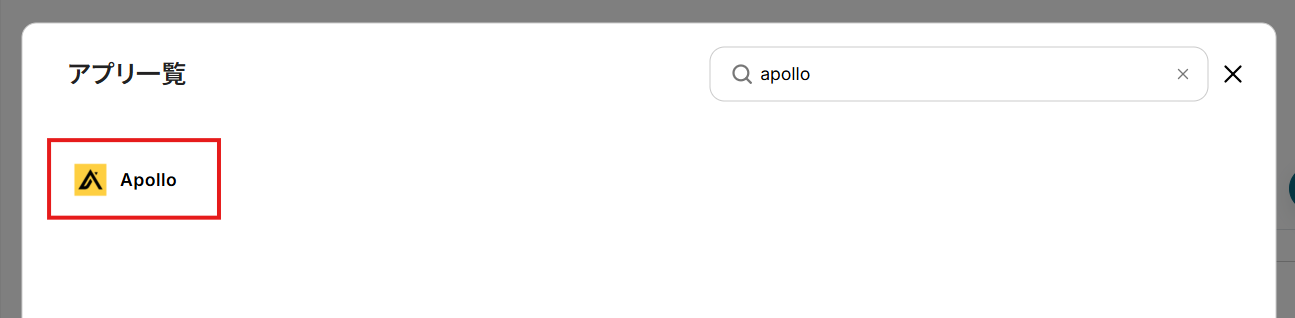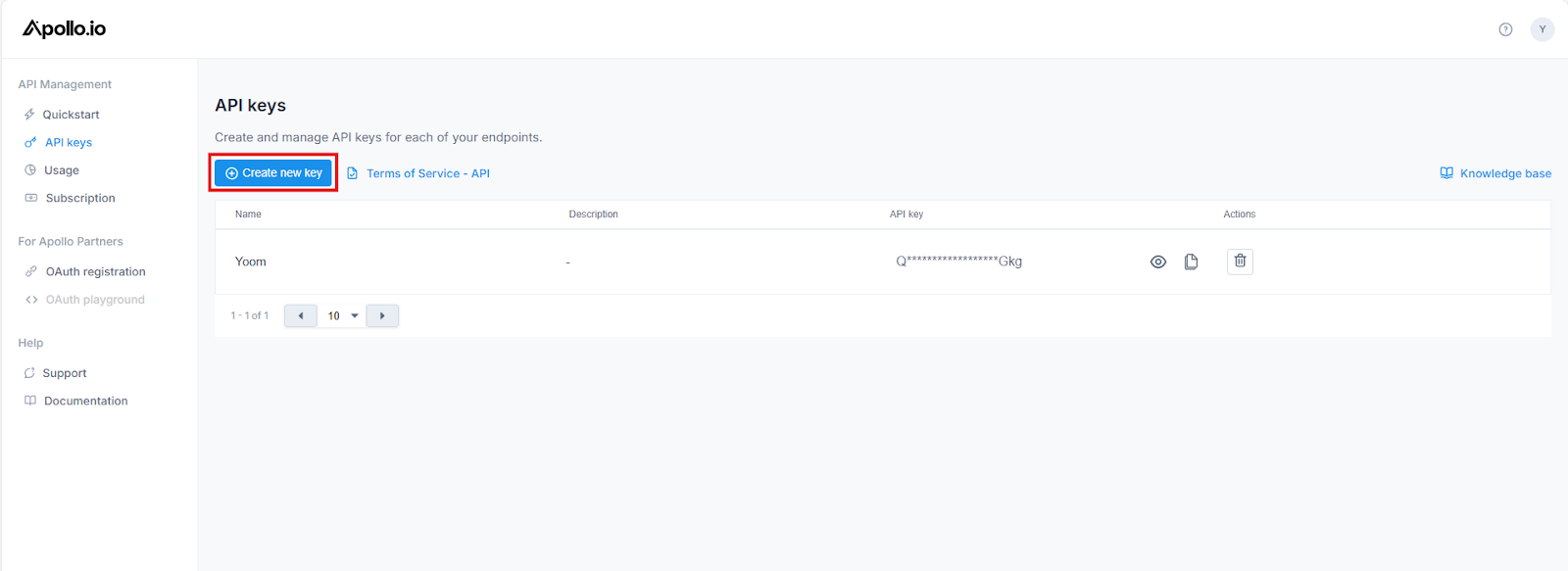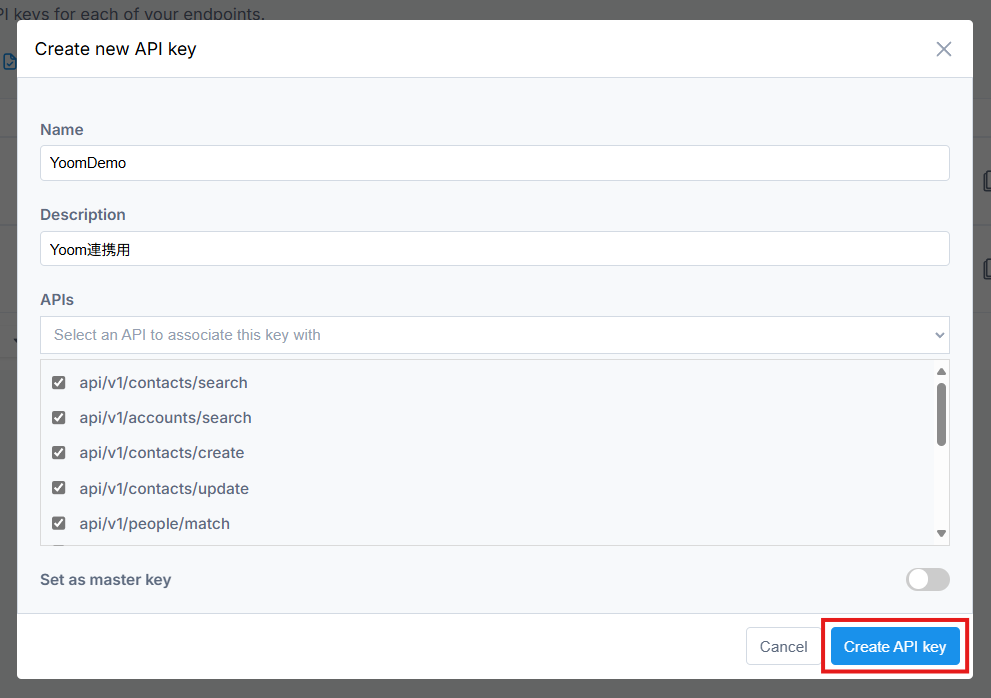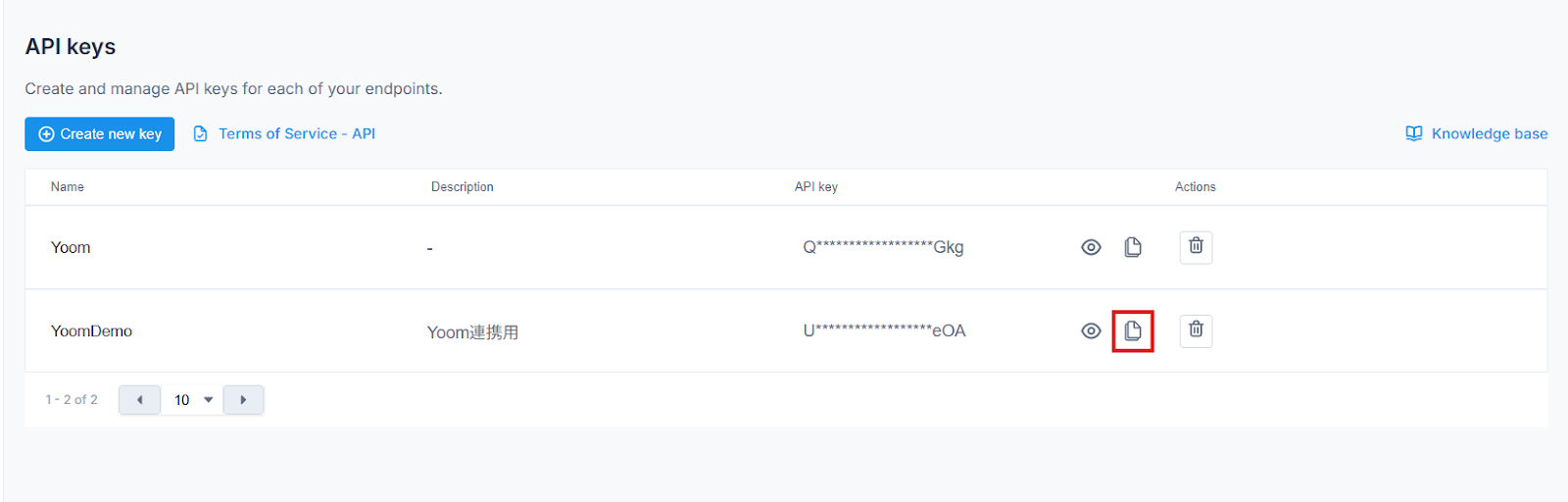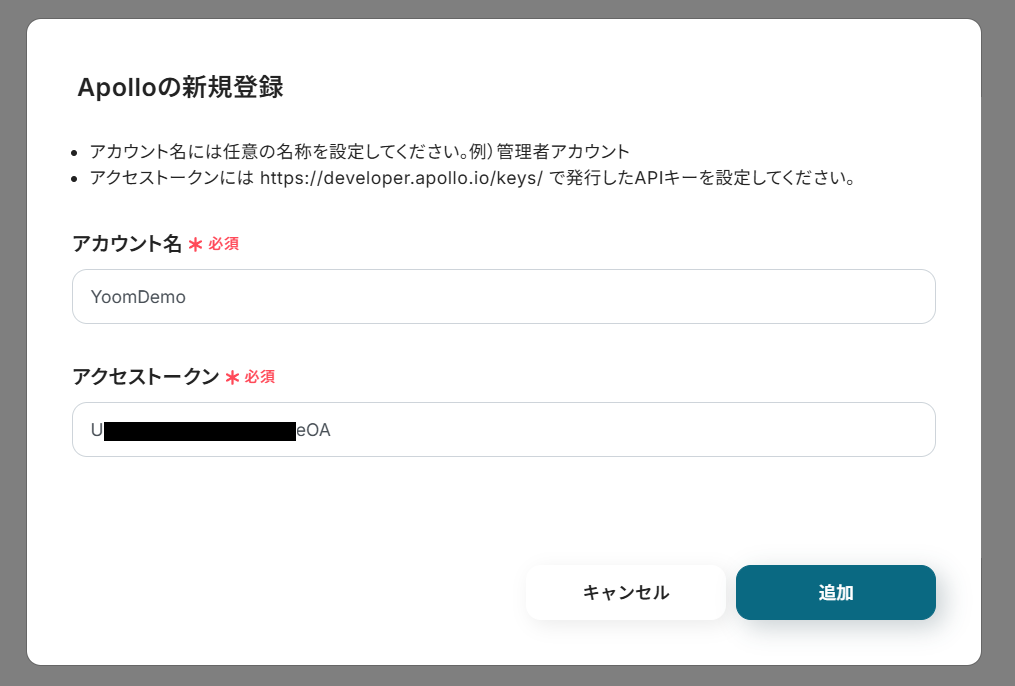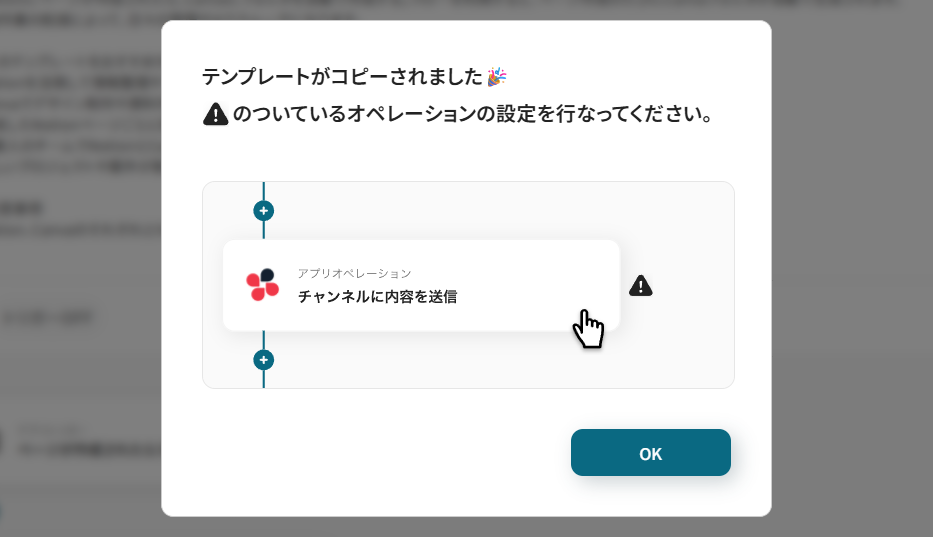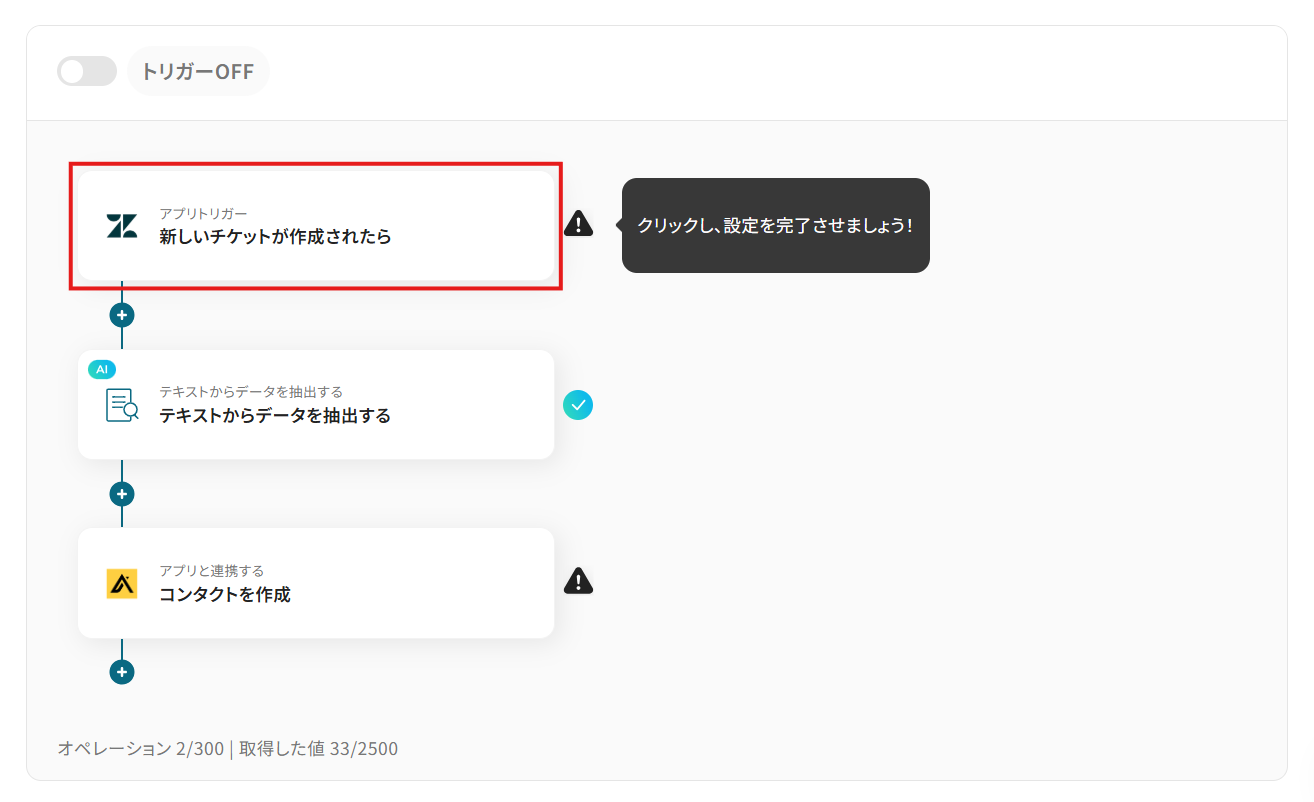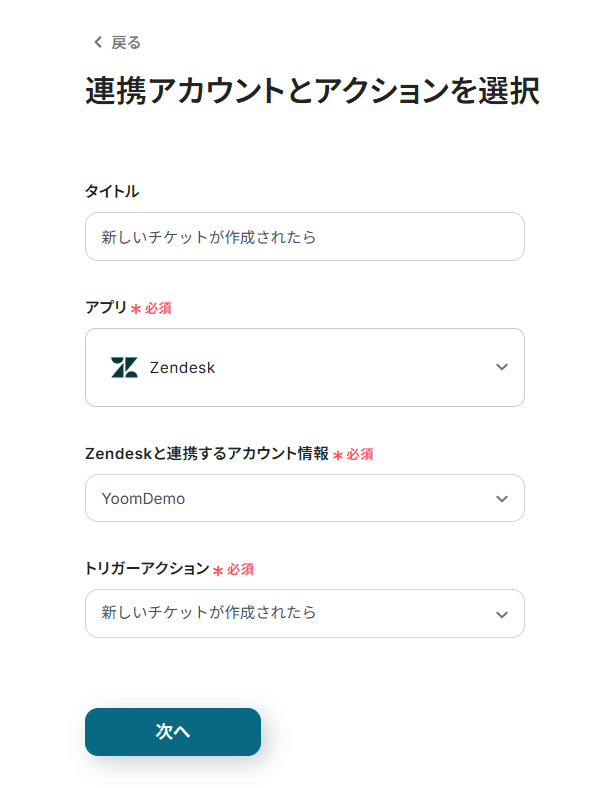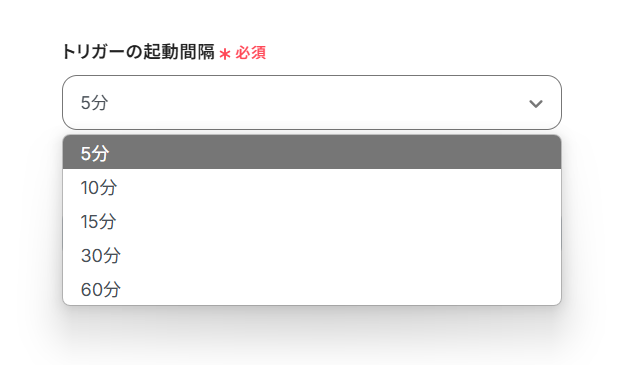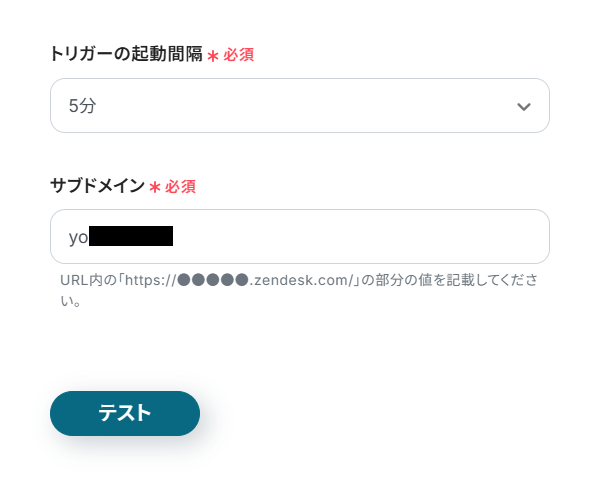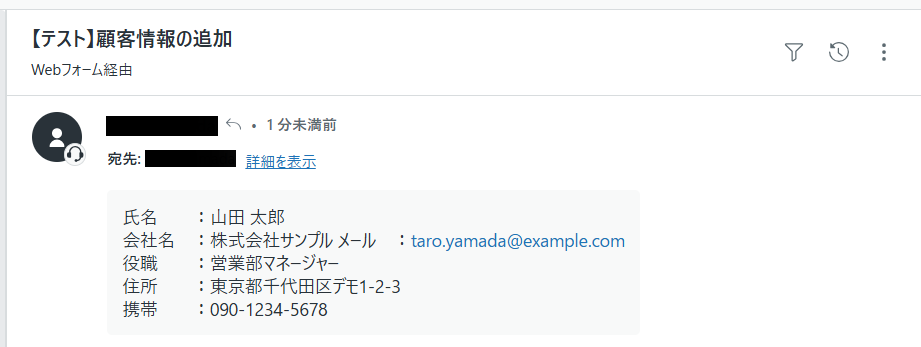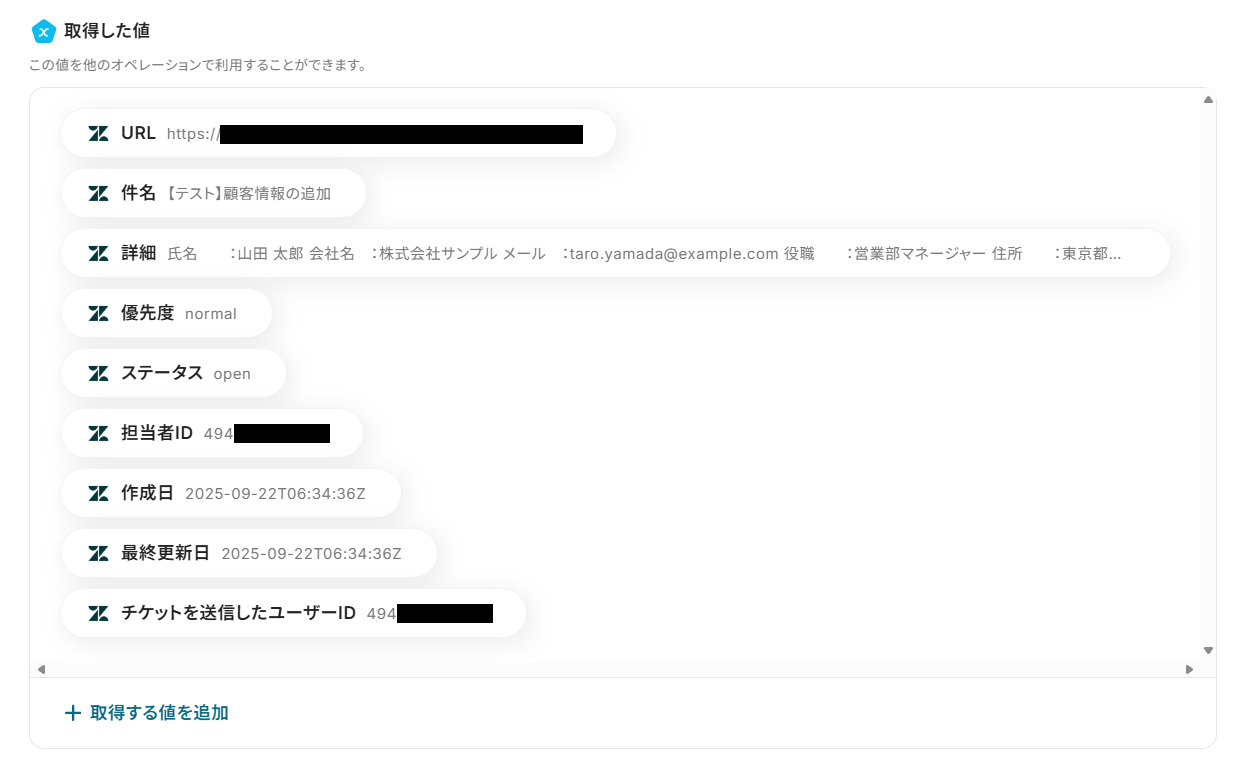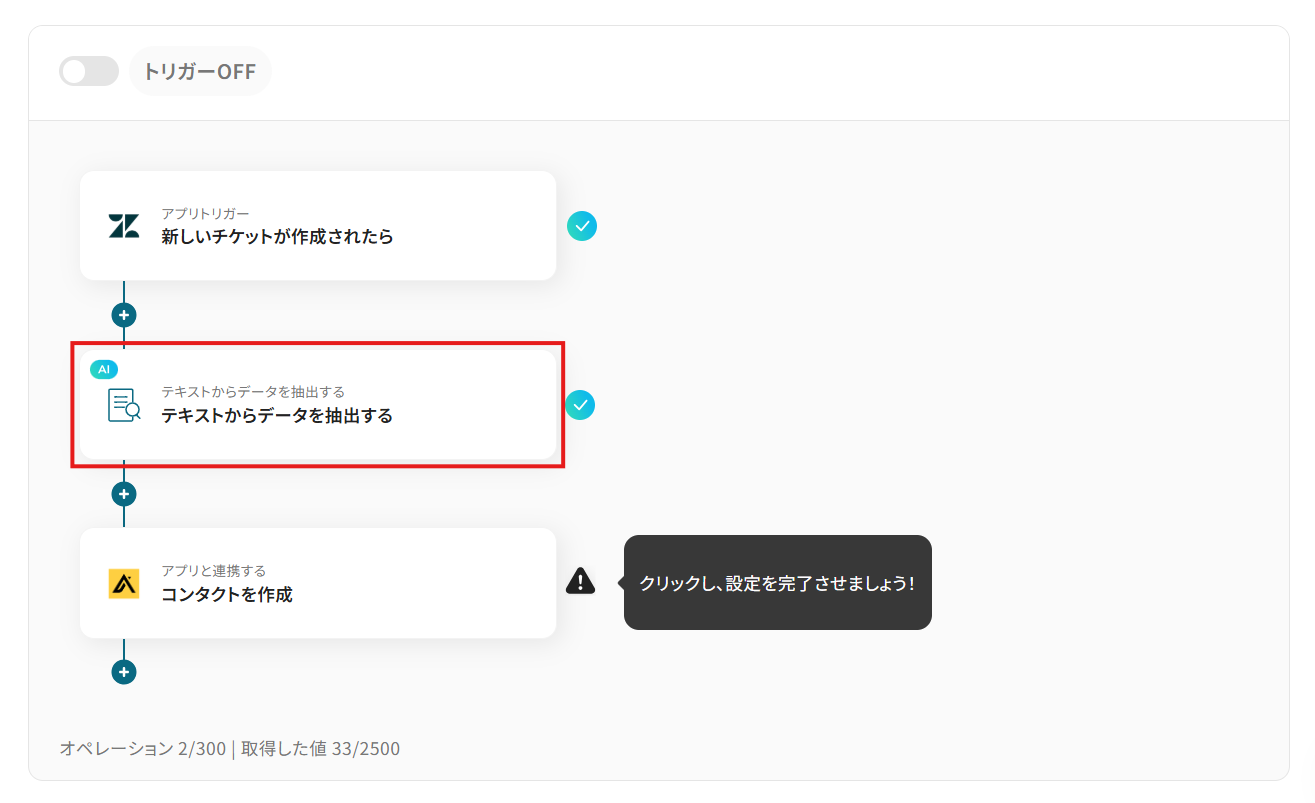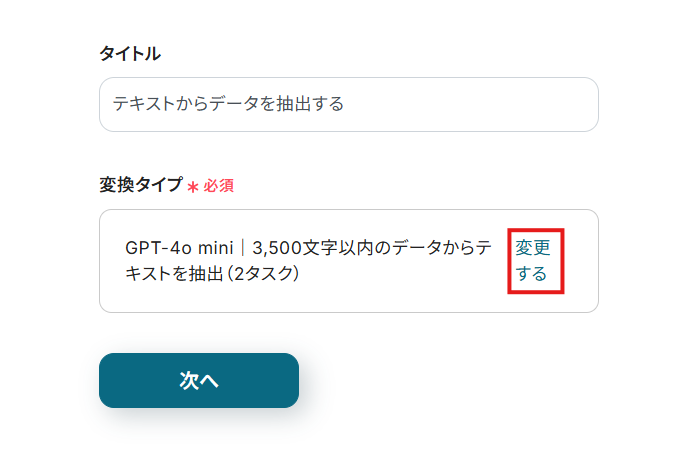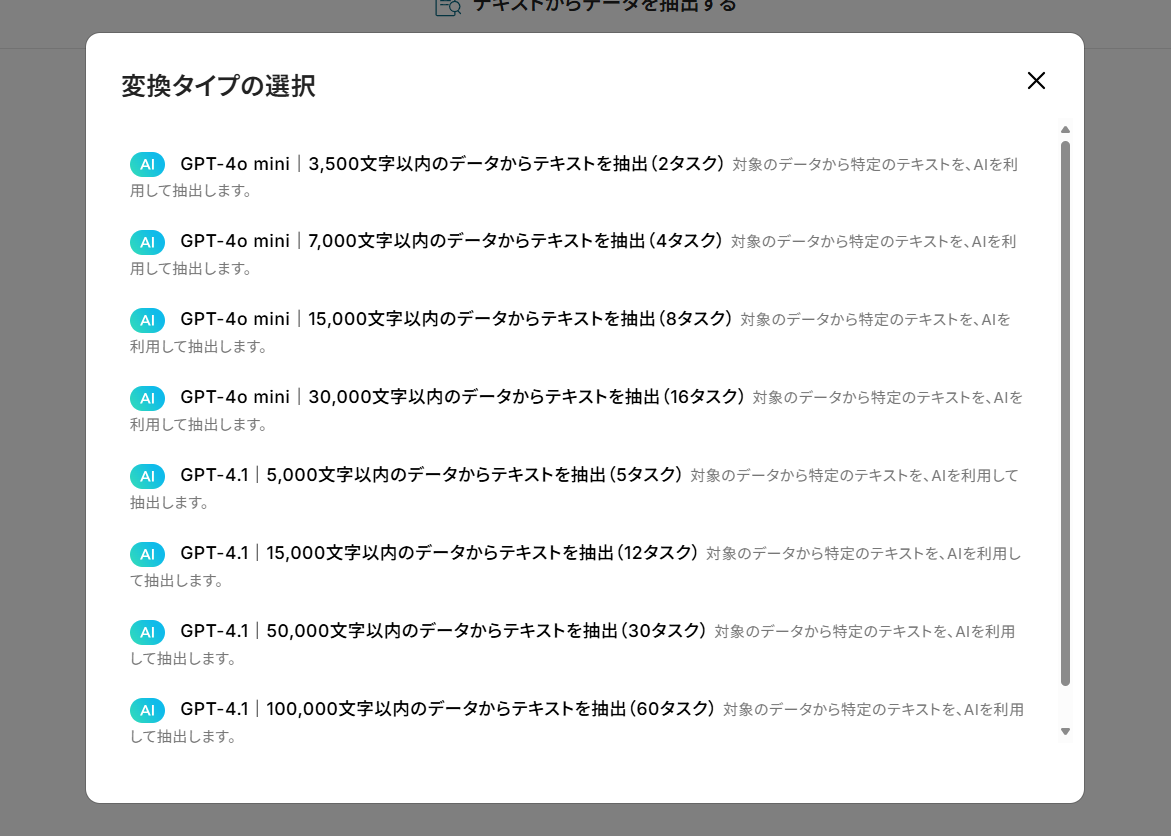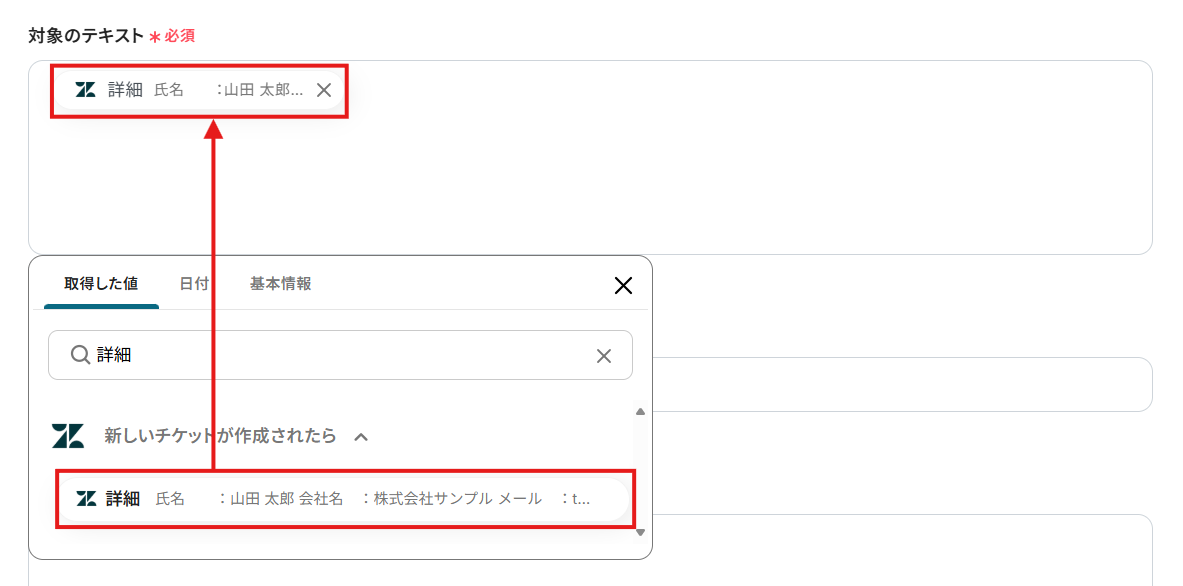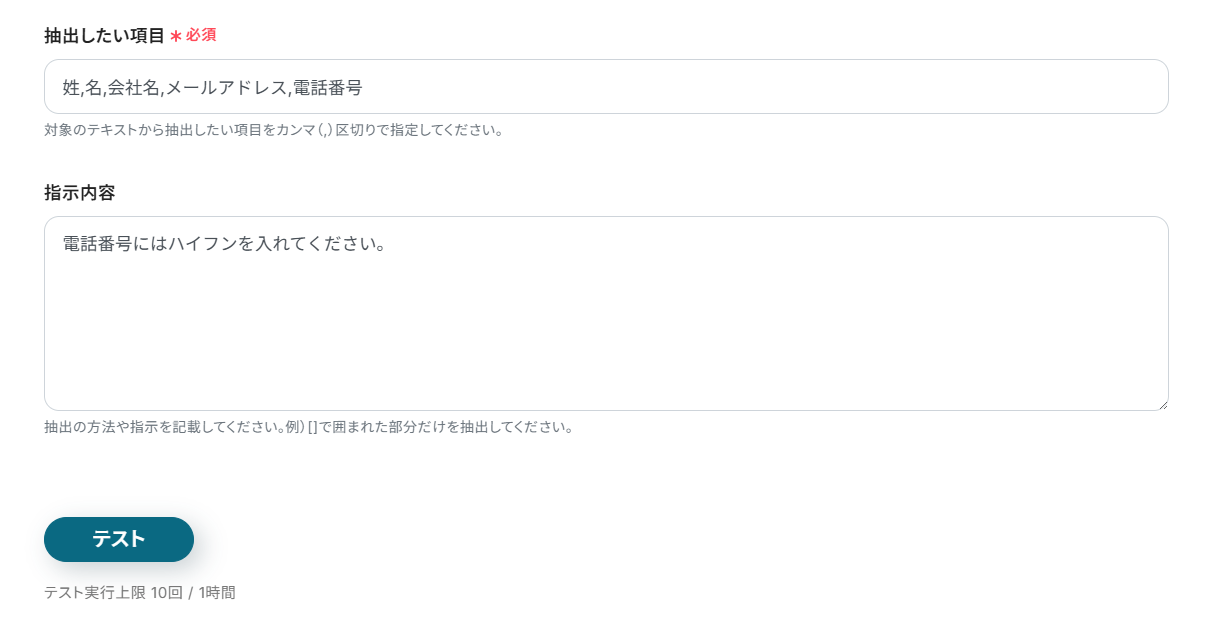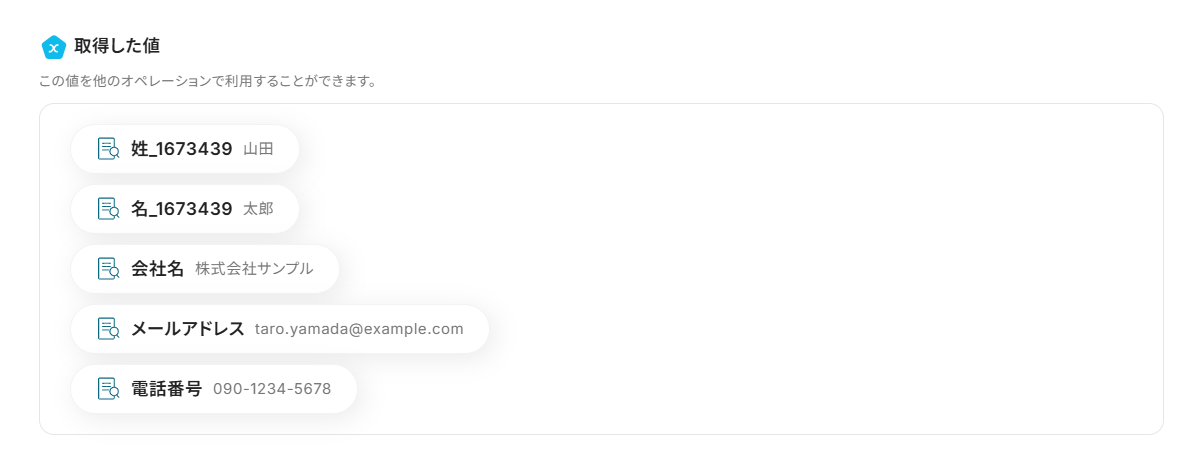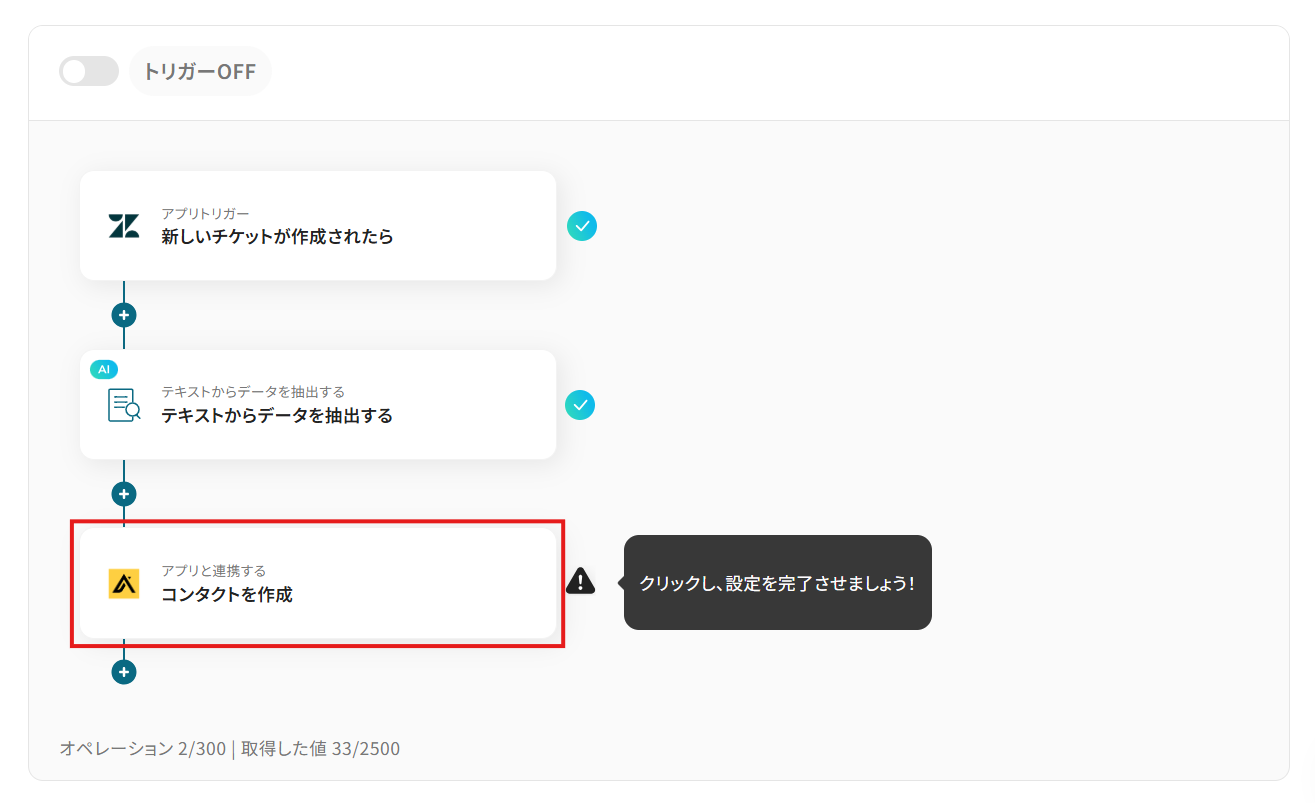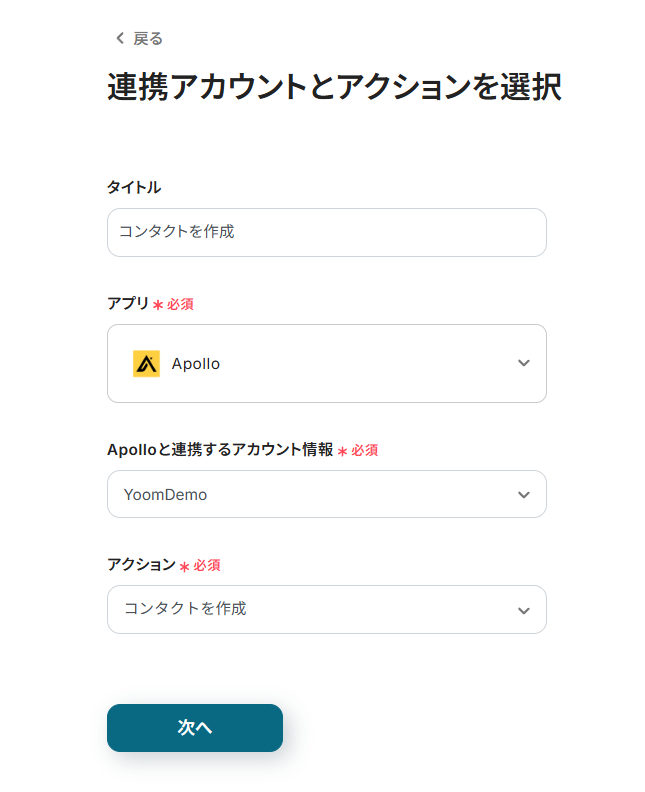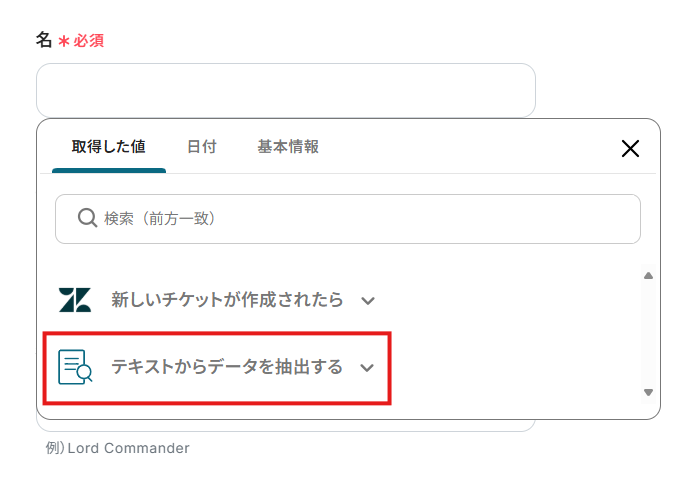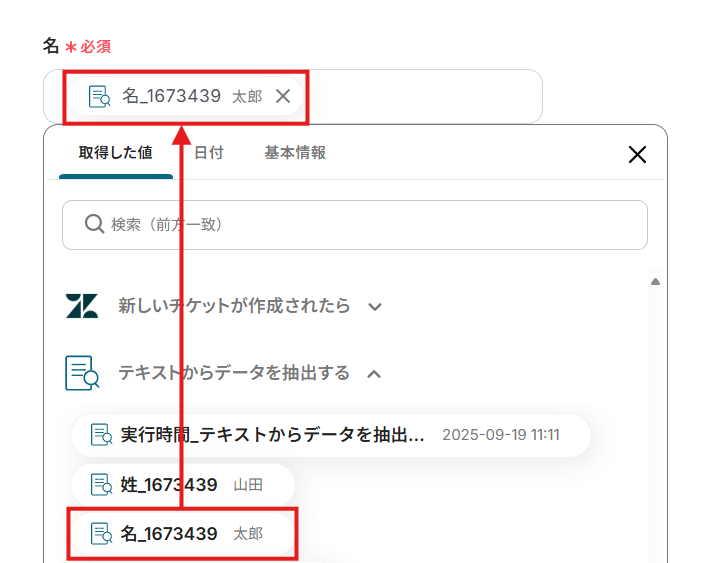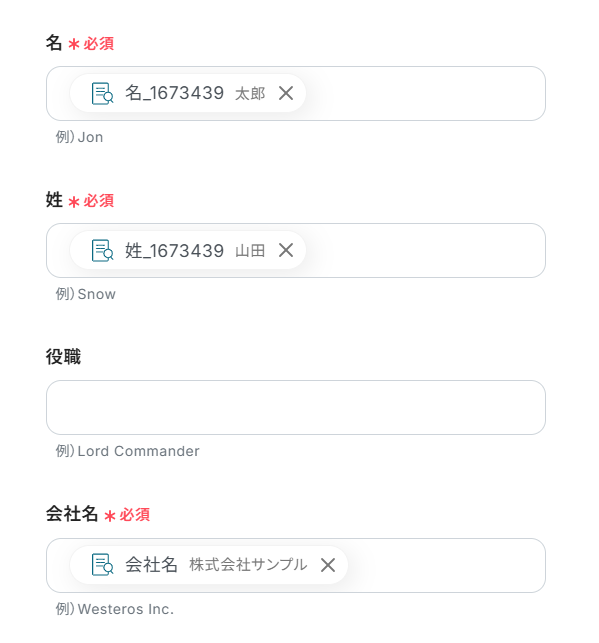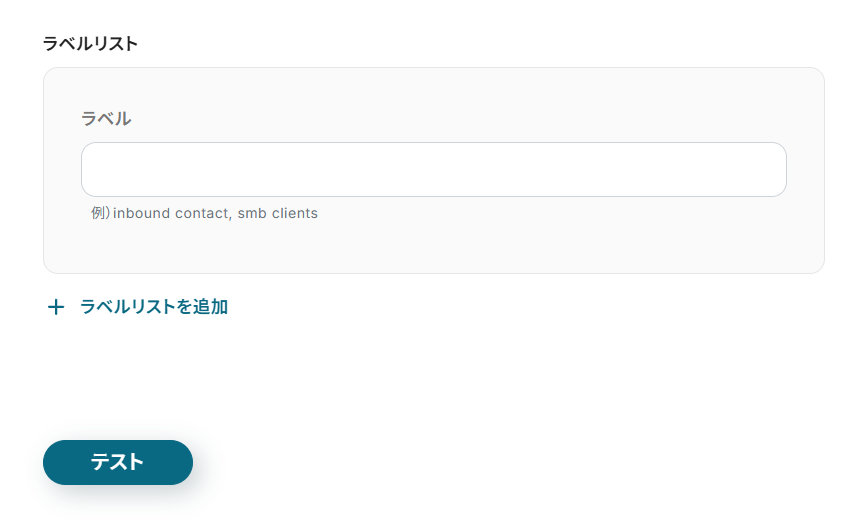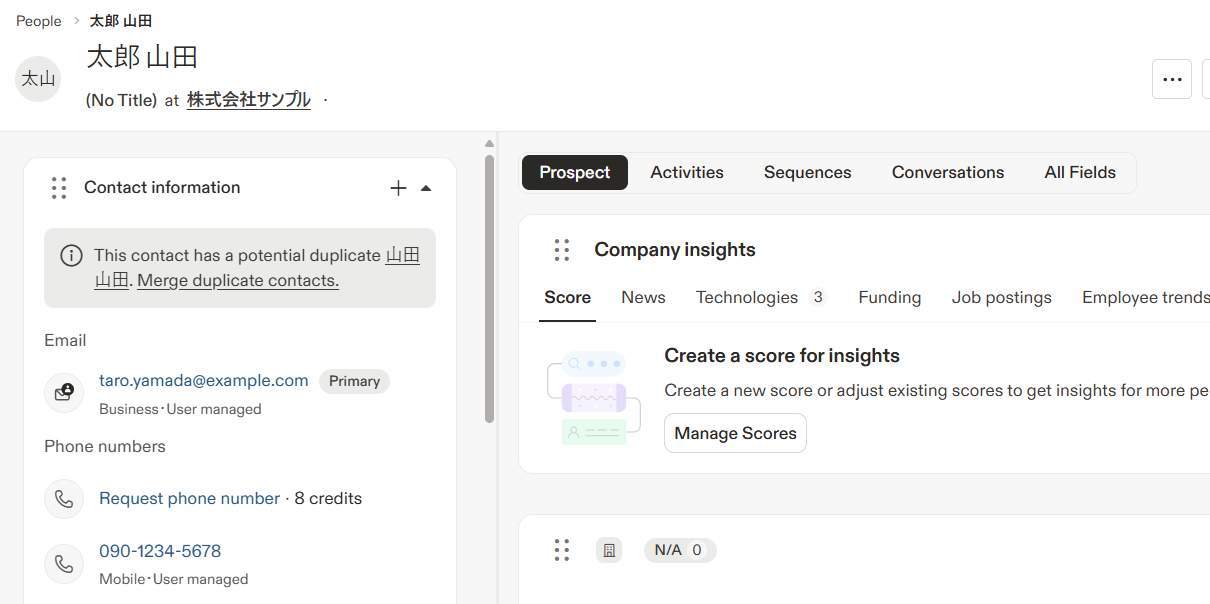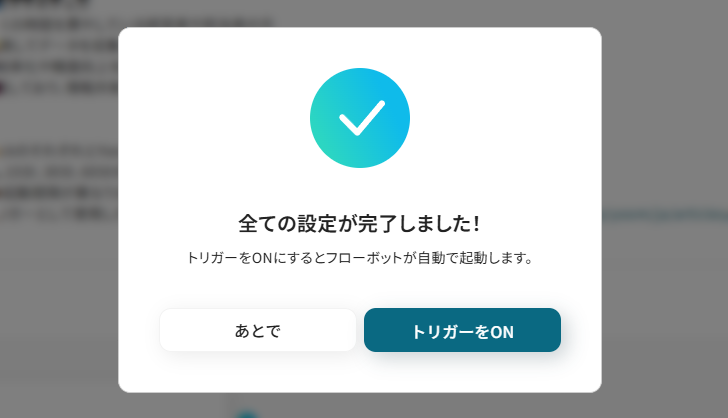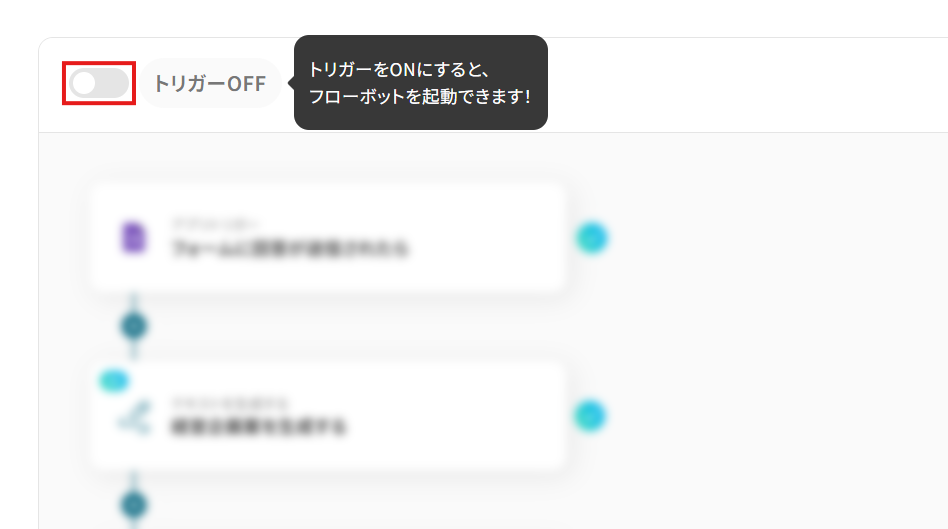Zendeskでチケットが作成されたら、Apolloでコンタクトを作成する
試してみる
■概要
カスタマーサポートで利用するZendeskのチケット情報を、営業リスト管理ツールであるApolloに手作業で転記していませんか。
この作業は、迅速な対応が求められる中で手間がかかるだけでなく、入力ミスなどのヒューマンエラーの原因にもなり得ます。
このワークフローを活用すれば、ZendeskとApolloの連携を自動化し、新しいチケットが作成された際に自動でApolloへコンタクト情報を登録できるため、問い合わせから営業アプローチへの流れがスムーズになります。
■このテンプレートをおすすめする方
・Zendeskで受けた問い合わせ情報を、Apolloへ手入力しており非効率を感じる方
・ZendeskとApolloを連携させ、CSと営業間の情報共有を円滑にしたい方
・問い合わせ対応から営業リスト作成までのプロセスを自動化したいと考えている方
■注意事項
・Zendesk、ApolloのそれぞれとYoomを連携してください。
・【Zendesk】はチームプラン・サクセスプランでのみご利用いただけるアプリとなっております。フリープラン・ミニプランの場合は設定しているフローボットのオペレーションやデータコネクトはエラーとなりますので、ご注意ください。
・チームプランやサクセスプランなどの有料プランは、2週間の無料トライアルを行うことが可能です。無料トライアル中には制限対象のアプリを使用することができます。
・トリガーは5分、10分、15分、30分、60分の間隔で起動間隔を選択できます。
・プランによって最短の起動間隔が異なりますので、ご注意ください。
「Zendeskに登録されたチケットのデータをApolloに反映させたい!」
「チケット情報を基にApolloでコンタクトを登録したいけど、手間がかかるしミスも起きがち…」
カスタマーサポートと営業活動で利用するツール間の手作業でのデータ連携に、このような限界を感じていませんか?
そんな時、Zendeskで新しいチケットが作成された際に、その情報を基にしたコンタクトをApolloに自動登録する仕組みがあれば、これらの煩わしい作業から解放され、より戦略的な営業活動や顧客サポートに集中できる時間を生み出せますよ!
今回ご紹介する自動化の設定はノーコードで簡単に構築可能です。
手間や時間もかからないので、ぜひ導入して作業をもっと楽にしましょう!
とにかく早く試したい方へ
YoomにはZendeskとApolloを連携するためのテンプレートが用意されています。今すぐ試したい方は、以下のバナーをクリックしてスタートしましょう!
Zendeskでチケットが作成されたら、Apolloでコンタクトを作成する
試してみる
■概要
カスタマーサポートで利用するZendeskのチケット情報を、営業リスト管理ツールであるApolloに手作業で転記していませんか。
この作業は、迅速な対応が求められる中で手間がかかるだけでなく、入力ミスなどのヒューマンエラーの原因にもなり得ます。
このワークフローを活用すれば、ZendeskとApolloの連携を自動化し、新しいチケットが作成された際に自動でApolloへコンタクト情報を登録できるため、問い合わせから営業アプローチへの流れがスムーズになります。
■このテンプレートをおすすめする方
・Zendeskで受けた問い合わせ情報を、Apolloへ手入力しており非効率を感じる方
・ZendeskとApolloを連携させ、CSと営業間の情報共有を円滑にしたい方
・問い合わせ対応から営業リスト作成までのプロセスを自動化したいと考えている方
■注意事項
・Zendesk、ApolloのそれぞれとYoomを連携してください。
・【Zendesk】はチームプラン・サクセスプランでのみご利用いただけるアプリとなっております。フリープラン・ミニプランの場合は設定しているフローボットのオペレーションやデータコネクトはエラーとなりますので、ご注意ください。
・チームプランやサクセスプランなどの有料プランは、2週間の無料トライアルを行うことが可能です。無料トライアル中には制限対象のアプリを使用することができます。
・トリガーは5分、10分、15分、30分、60分の間隔で起動間隔を選択できます。
・プランによって最短の起動間隔が異なりますので、ご注意ください。
ZendeskとApolloを連携してできること
ZendeskとApolloのAPIを連携することで、手作業によるデータ入力の手間を省き、転記ミスや対応漏れを防いで、部門間のスムーズな情報共有を実現できます。
気になる自動化例があれば、バナーの「試してみる」をクリックしてアカウント登録に進んでください。登録はたったの30秒で完了するので、すぐにZendeskとApolloの連携を体験できますよ!
Zendeskでチケットが作成されたら、Apolloでコンタクトを作成する
Zendeskで作成されたチケット情報から必要な情報を抽出し、Apolloに新しいコンタクトを自動登録します。
カスタマーサポートが受けた問い合わせ情報を素早く営業チームに共有できるため、ビジネスチャンスの損失が防がれ、スピーディーなアプローチにも役立つでしょう。
Zendeskでチケットが作成されたら、Apolloでコンタクトを作成する
試してみる
■概要
カスタマーサポートで利用するZendeskのチケット情報を、営業リスト管理ツールであるApolloに手作業で転記していませんか。
この作業は、迅速な対応が求められる中で手間がかかるだけでなく、入力ミスなどのヒューマンエラーの原因にもなり得ます。
このワークフローを活用すれば、ZendeskとApolloの連携を自動化し、新しいチケットが作成された際に自動でApolloへコンタクト情報を登録できるため、問い合わせから営業アプローチへの流れがスムーズになります。
■このテンプレートをおすすめする方
・Zendeskで受けた問い合わせ情報を、Apolloへ手入力しており非効率を感じる方
・ZendeskとApolloを連携させ、CSと営業間の情報共有を円滑にしたい方
・問い合わせ対応から営業リスト作成までのプロセスを自動化したいと考えている方
■注意事項
・Zendesk、ApolloのそれぞれとYoomを連携してください。
・【Zendesk】はチームプラン・サクセスプランでのみご利用いただけるアプリとなっております。フリープラン・ミニプランの場合は設定しているフローボットのオペレーションやデータコネクトはエラーとなりますので、ご注意ください。
・チームプランやサクセスプランなどの有料プランは、2週間の無料トライアルを行うことが可能です。無料トライアル中には制限対象のアプリを使用することができます。
・トリガーは5分、10分、15分、30分、60分の間隔で起動間隔を選択できます。
・プランによって最短の起動間隔が異なりますので、ご注意ください。
Zendeskで特定のチケットが作成されたら、Apolloでコンタクトを作成する
件名や詳細に指定したキーワードが含まれている、などの条件を満たすチケットのみをコンタクト作成の対象とできる連携です。
例えば、ある製品に関する問い合わせやアップセルの可能性を示唆するチケットだけをフィルタリングすることで<span class="mark-yellow”>、より効率的で整頓されたリード管理を実現できるでしょう。</span>
Zendeskで特定のチケットが作成されたら、Apolloでコンタクトを作成する
試してみる
■概要
Zendeskで受け付けた顧客からの問い合わせを、営業管理ツールであるApolloに一件ずつ手作業で入力していませんか。
この定型的な作業は時間がかかるだけでなく、入力ミスや連携漏れといったヒューマンエラーの原因にもなり得ます。
このワークフローを活用すれば、Zendeskで特定のチケットが作成された際に、その情報を元にApolloへ自動でコンタクトを作成し、カスタマーサポートと営業部門の連携を円滑にします。
■このテンプレートをおすすめする方
・Zendeskのチケット情報をApolloに手作業で転記しているカスタマーサポート担当者の方
・ZendeskとApolloを連携させ、顧客対応から営業活動への流れをスムーズにしたいと考えている方
・定型的なデータ入力業務を自動化し、より付加価値の高い業務に集中したいと考えている方
■注意事項
・Zendesk、ApolloのそれぞれとYoomを連携してください。
・【Zendesk】はチームプラン・サクセスプランでのみご利用いただけるアプリとなっております。フリープラン・ミニプランの場合は設定しているフローボットのオペレーションやデータコネクトはエラーとなりますので、ご注意ください。
・チームプランやサクセスプランなどの有料プランは、2週間の無料トライアルを行うことが可能です。無料トライアル中には制限対象のアプリを使用することができます。
・トリガーは5分、10分、15分、30分、60分の間隔で起動間隔を選択できます。
・プランによって最短の起動間隔が異なりますので、ご注意ください。
・分岐はミニプラン以上のプランでご利用いただける機能(オペレーション)となっております。フリープランの場合は設定しているフローボットのオペレーションはエラーとなりますので、ご注意ください。
・ミニプランなどの有料プランは、2週間の無料トライアルを行うことが可能です。無料トライアル中には制限対象のアプリや機能(オペレーション)を使用することができます。
ZendeskとApolloの連携フローを作ってみよう
ここからは、ZendeskとApolloを連携させたフローの作成方法を解説していきます!
Yoomを使用してノーコードで設定をしていくので、まだYoomのアカウントをお持ちでない場合は、こちらの登録フォームからアカウントを発行しておきましょう。
※今回連携するアプリの公式サイト:Zendesk/Apollo
[Yoomとは]
フローの作成方法
この記事では、先程ご紹介した「Zendeskでチケットが作成されたら、Apolloでコンタクトを作成する」フローを作成します。
作成の流れは大きく分けて以下の通りです。
- ZendeskとApolloのマイアプリ連携
- テンプレートのコピー
- Zendeskのトリガー設定と各アクション(データ抽出・コンタクト作成)の設定
- フロー稼働の準備
Zendeskでチケットが作成されたら、Apolloでコンタクトを作成する
試してみる
■概要
カスタマーサポートで利用するZendeskのチケット情報を、営業リスト管理ツールであるApolloに手作業で転記していませんか。
この作業は、迅速な対応が求められる中で手間がかかるだけでなく、入力ミスなどのヒューマンエラーの原因にもなり得ます。
このワークフローを活用すれば、ZendeskとApolloの連携を自動化し、新しいチケットが作成された際に自動でApolloへコンタクト情報を登録できるため、問い合わせから営業アプローチへの流れがスムーズになります。
■このテンプレートをおすすめする方
・Zendeskで受けた問い合わせ情報を、Apolloへ手入力しており非効率を感じる方
・ZendeskとApolloを連携させ、CSと営業間の情報共有を円滑にしたい方
・問い合わせ対応から営業リスト作成までのプロセスを自動化したいと考えている方
■注意事項
・Zendesk、ApolloのそれぞれとYoomを連携してください。
・【Zendesk】はチームプラン・サクセスプランでのみご利用いただけるアプリとなっております。フリープラン・ミニプランの場合は設定しているフローボットのオペレーションやデータコネクトはエラーとなりますので、ご注意ください。
・チームプランやサクセスプランなどの有料プランは、2週間の無料トライアルを行うことが可能です。無料トライアル中には制限対象のアプリを使用することができます。
・トリガーは5分、10分、15分、30分、60分の間隔で起動間隔を選択できます。
・プランによって最短の起動間隔が異なりますので、ご注意ください。
ステップ1:ZendeskとApolloのマイアプリ連携
Yoomとそれぞれのアプリを連携して、アプリごとの操作を行えるようにしましょう。この設定は初回のみ必要です。
先ずは、基本的な設定方法を解説しているナビをご覧ください!
それでは、今回のフローで使用するZendeskとApolloのマイアプリ登録方法を解説していきます。
① Zendeskのマイアプリ登録
登録方法は以下のナビをご参照ください。
マイアプリ画面にZendeskが追加されたら、次のアプリの登録に進みましょう!
② Apolloのマイアプリ登録
- アプリ一覧画面でApolloを検索して選択。
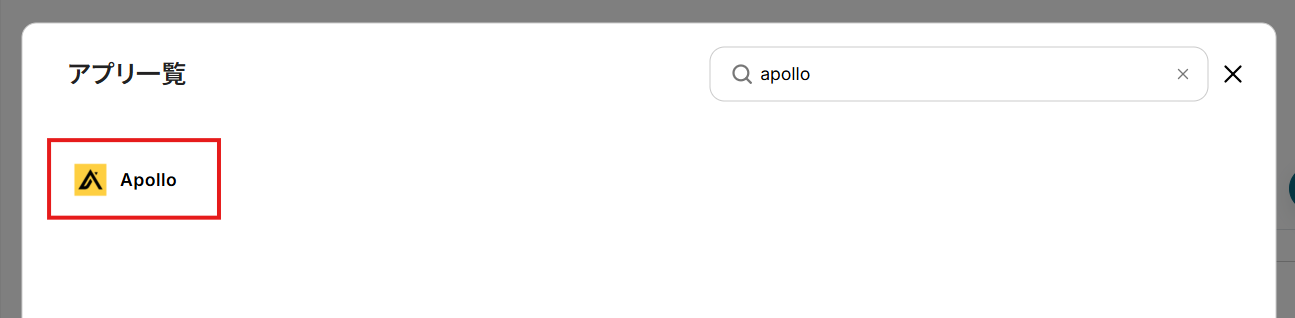
- 「アカウント名」に任意の管理用名称を設定。
連携先のアカウントを判別しやすい名称にするとよいでしょう。
- 「アクセストークン」にはApolloから取得できるAPI keyを設定します。
Apolloにログイン後、管理画面から「API keys」にアクセス。
- 「Create new key」をクリック。
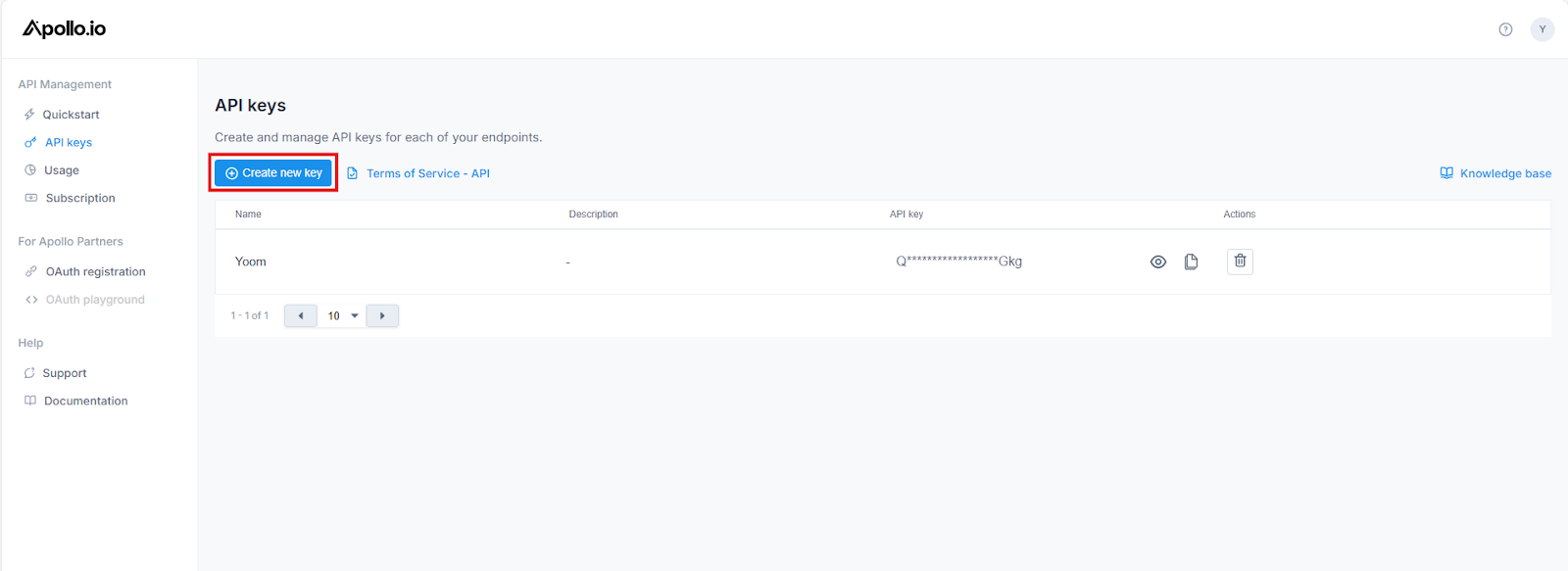
- 「Name」と「Description」に任意の名称と説明を設定します。
- 「APIs」のプルダウンから全ての項目にチェックを入れてください。
- 「Create API key」をクリック。
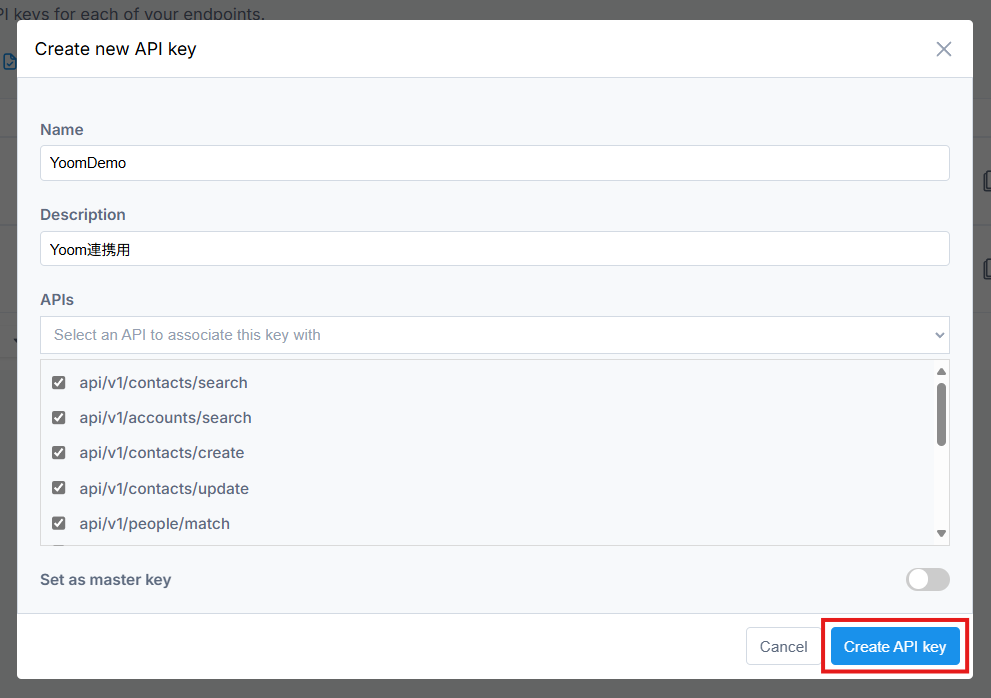
- API keysの一覧に新しいAPIが追加されます。
発行されたAPI keyをコピーしたら、Yoom連携画面の「アクセストークン」に設定してください。
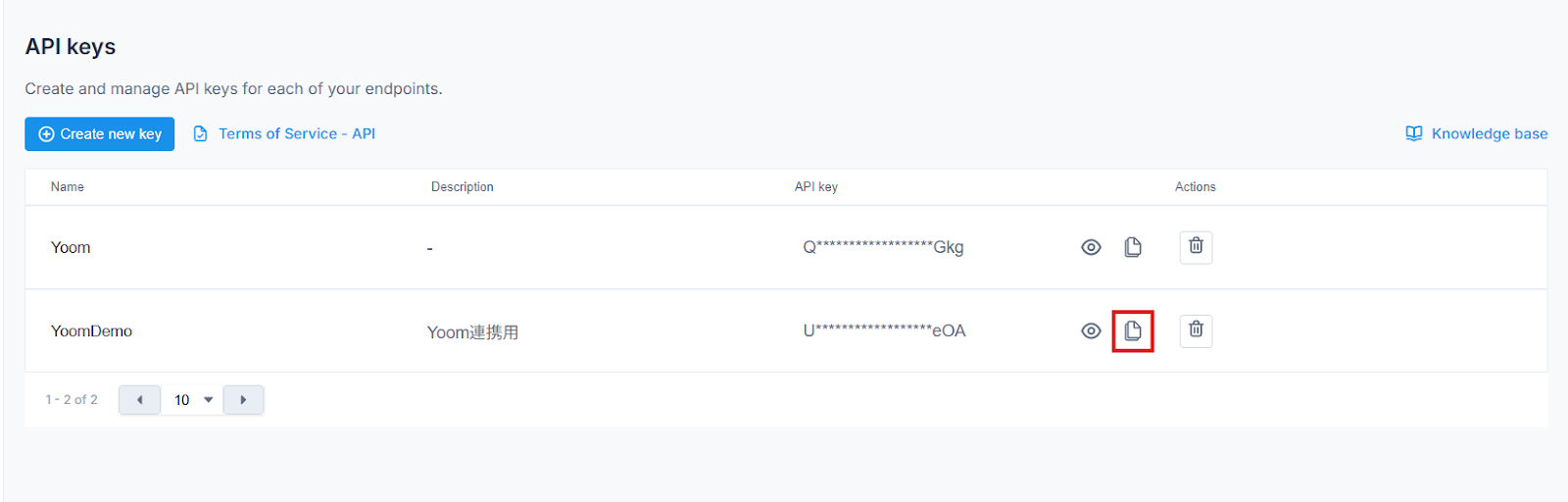
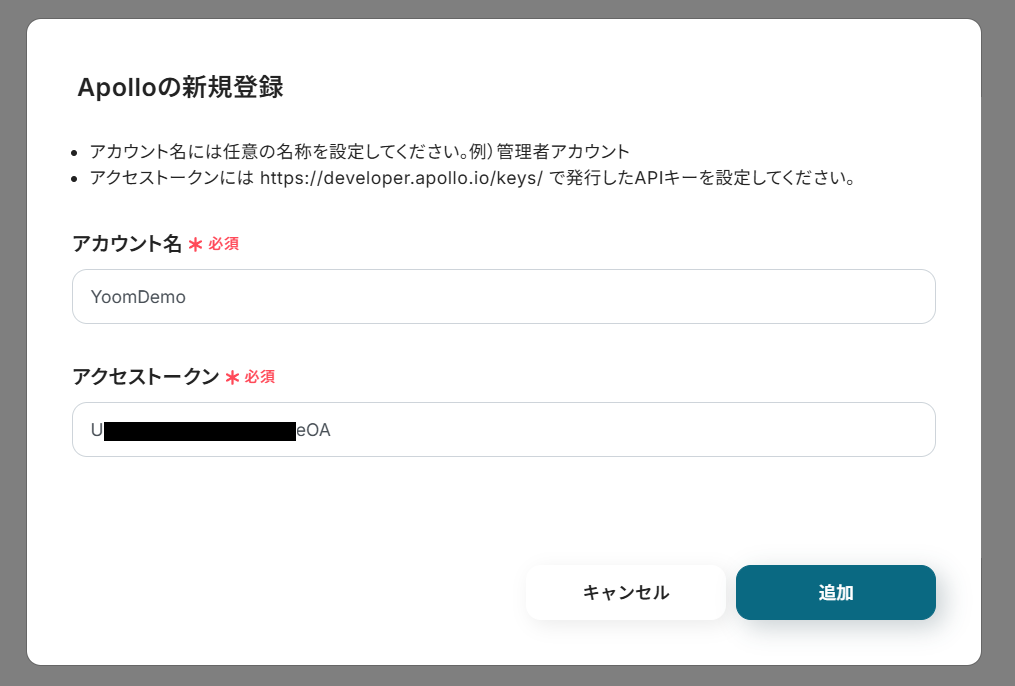
- 「追加」をクリックすれば連携は完了です。
Apolloも追加されていれば、このフローで使用するアプリのマイアプリ登録はおわりです!
ステップ2:テンプレートのコピー
Yoomのフローボットテンプレートから使用するテンプレートを選び、「このテンプレートを試す」をクリックすると、マイプロジェクトにコピーされます。
ここでは、冒頭でご紹介したテンプレートを使用するため、以下のバナーの「試してみる」をクリックしてください。
Zendeskで新しいチケットが作成されたら、Eventbriteでイベントを作成する
試してみる
■概要
Zendeskで受け付けたイベント開催の依頼チケットを、手作業でEventbriteに登録する際に手間を感じていませんか。
チケットの内容を確認しながら手入力する作業は、時間がかかるだけでなく、情報の転記ミスといったヒューマンエラーの原因にもなり得ます。
このワークフローを活用すれば、ZendeskとEventbriteを連携させ、チケット作成をトリガーにイベント情報を自動で作成できるため、こうした課題をスムーズに解消できます。
■このテンプレートをおすすめする方
・ZendeskとEventbrite間の情報連携を手作業で行っているイベント運営担当者の方
・Zendeskのチケット情報を基にしたEventbriteでのイベント作成を効率化したい方
・複数のツールを跨いだ定型業務の自動化に関心のあるDX推進担当者の方
■注意事項
・Zendesk、EventbriteのそれぞれとYoomを連携してください。
・トリガーは5分、10分、15分、30分、60分の間隔で起動間隔を選択できます。
・プランによって最短の起動間隔が異なりますので、ご注意ください。
・【Zendesk】はチームプラン・サクセスプランでのみご利用いただけるアプリとなっております。フリープラン・ミニプランの場合は設定しているフローボットのオペレーションやデータコネクトはエラーとなりますので、ご注意ください。
・チームプランやサクセスプランなどの有料プランは、2週間の無料トライアルを行うことが可能です。無料トライアル中には制限対象のアプリを使用することができます。
そうすると、Yoomのワークスペースにテンプレートがコピーされ、自動化フローの設定画面(フローボット)が開きます。
「OK」をクリックして、フローの設定に進みましょう。
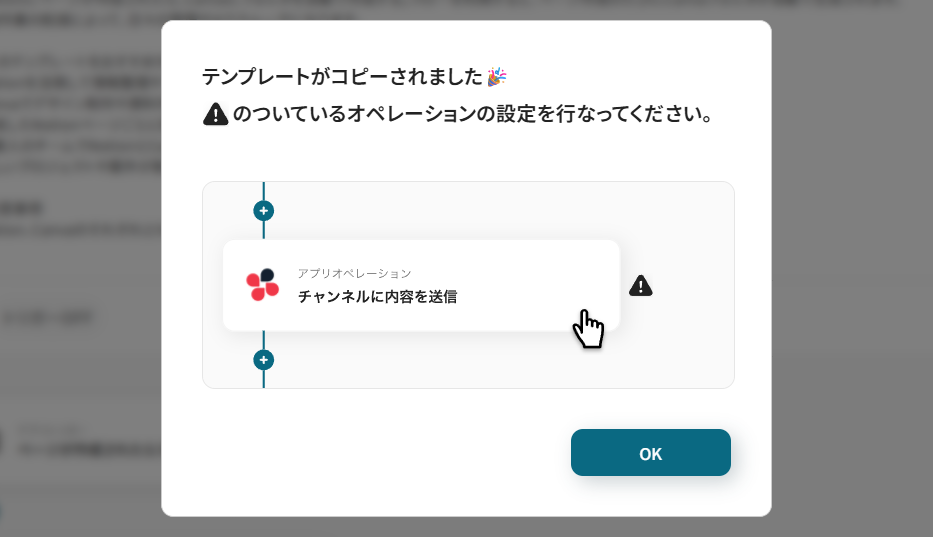
以降、コピーしたフローボットには、プロジェクト一覧の「マイプロジェクト」からアクセスできます。
ステップ3:Zendeskのトリガー設定
先ずは、フローの起点となるトリガーアクションを設定していきます。
- Zendeskの「新しいチケットが作成されたら」をクリック。
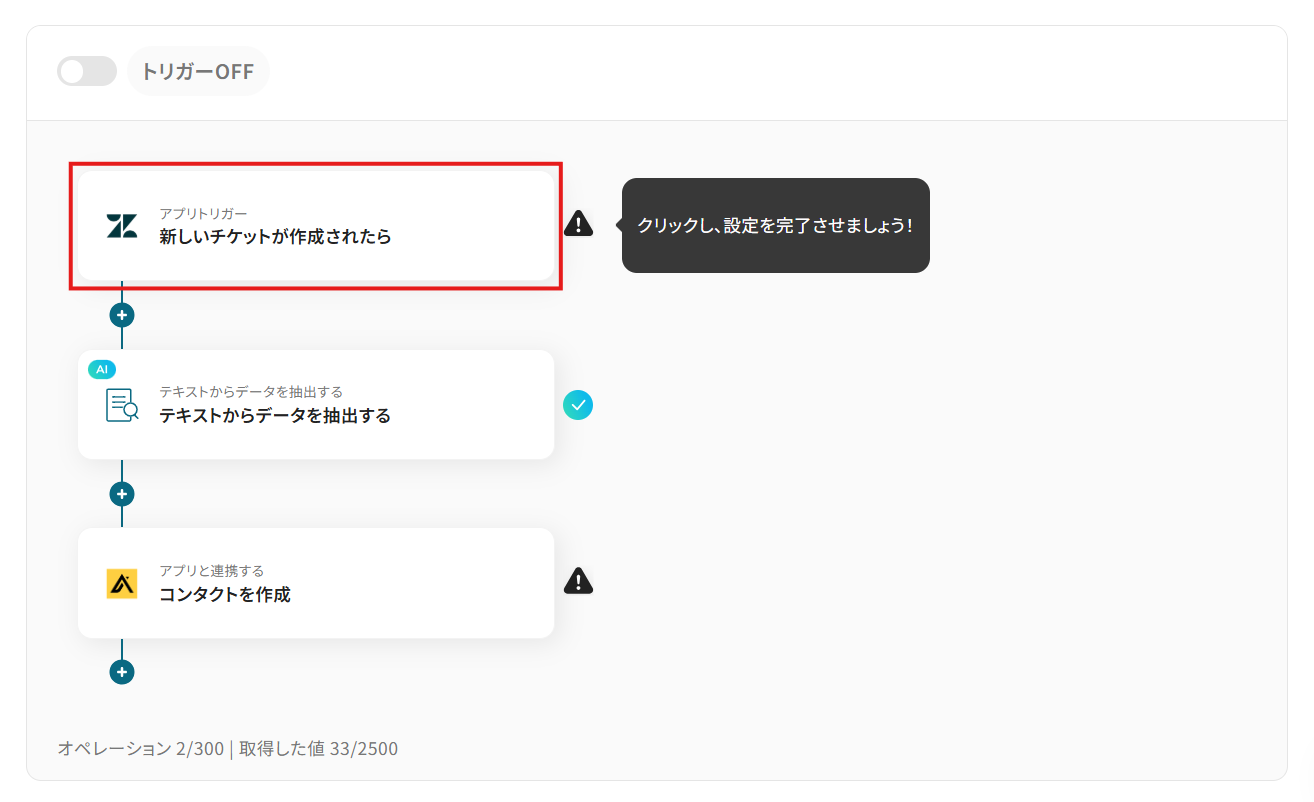
- 「タイトル」は任意の名称に変更できます。
アクションの内容が分かりやすいタイトルにするとよいでしょう。
- 連携アカウントにはマイアプリ登録で連携したアカウントが設定されています。
複数のアカウントと連携している場合には、このフローで用いるアカウントをプルダウンから選択してください。
- アクションを確認して、「次へ」をクリック。
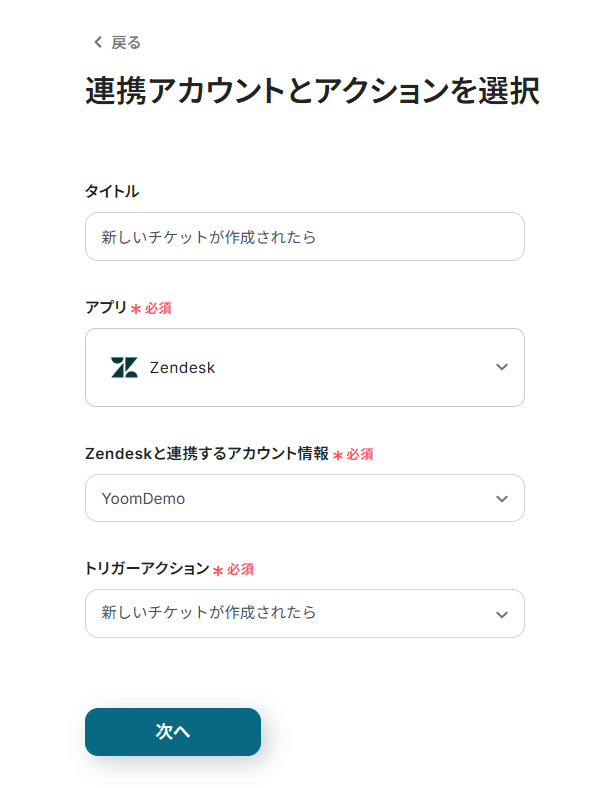
- 「トリガーの起動間隔」をプルダウンの「5分・10分・15分・30分・60分」から選択。
そのプランの最短の起動間隔にすることで、チケット作成時により早くコンタクト作成が行えるようになります。
※ ご利用プランによって、設定できるトリガーの最短間隔が異なるためご注意ください。
参考:ポーリングトリガーの仕組みについて
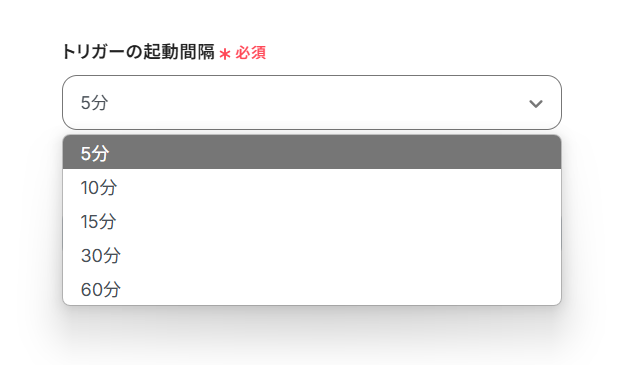
- ZendeskアカウントのURL(https://サブドメイン.zendesk.com/)から取得した「サブドメイン」を設定。
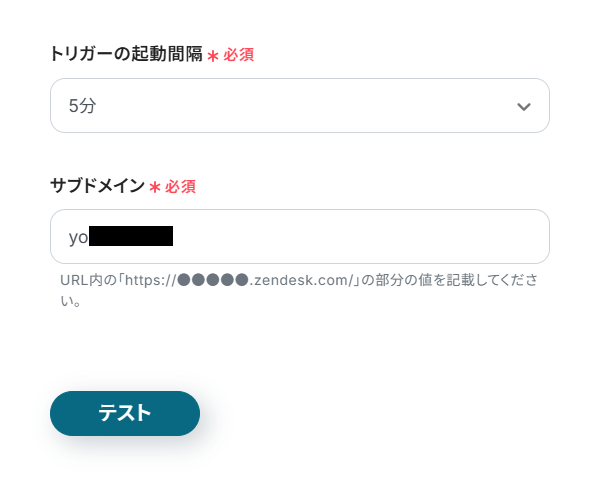
- トリガーが正常に動作するか確かめるため、Zendeskでコンタクト情報を含むテスト用のチケットを作成してください。
※ テスト用チケットの例
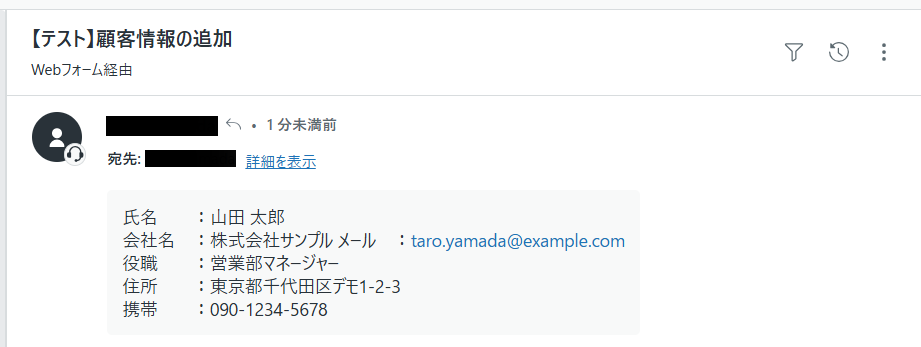
- フローボットの「テスト」をクリック。
- テストに成功すると、「取得した値」に最新のチケット情報が追加されます。
これらの値は、以降のアクションで動的な値(フローが稼働する度に更新される値)として使用可能です。
詳しい説明は、こちらのヘルプページをご覧ください。
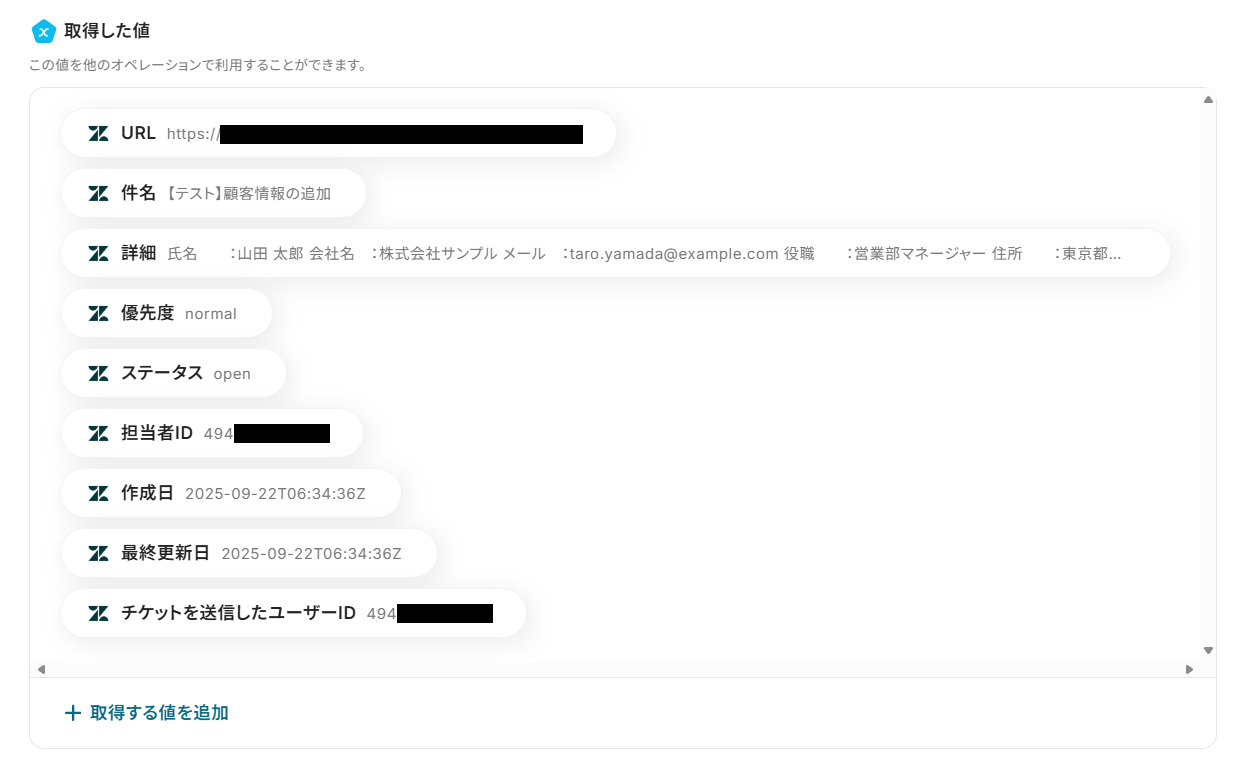
- テスト用に作成したチケットが取得できていることを確認し、ページ下部の「保存する」をクリック。
トリガー設定が完了し、アクションの選択画面に戻ります
ステップ4:データ抽出の設定
取得したチケット情報から、コンタクト作成に使用するデータを抽出していきます。
- AIオペレーションの「テキストからデータを抽出する」をクリック。
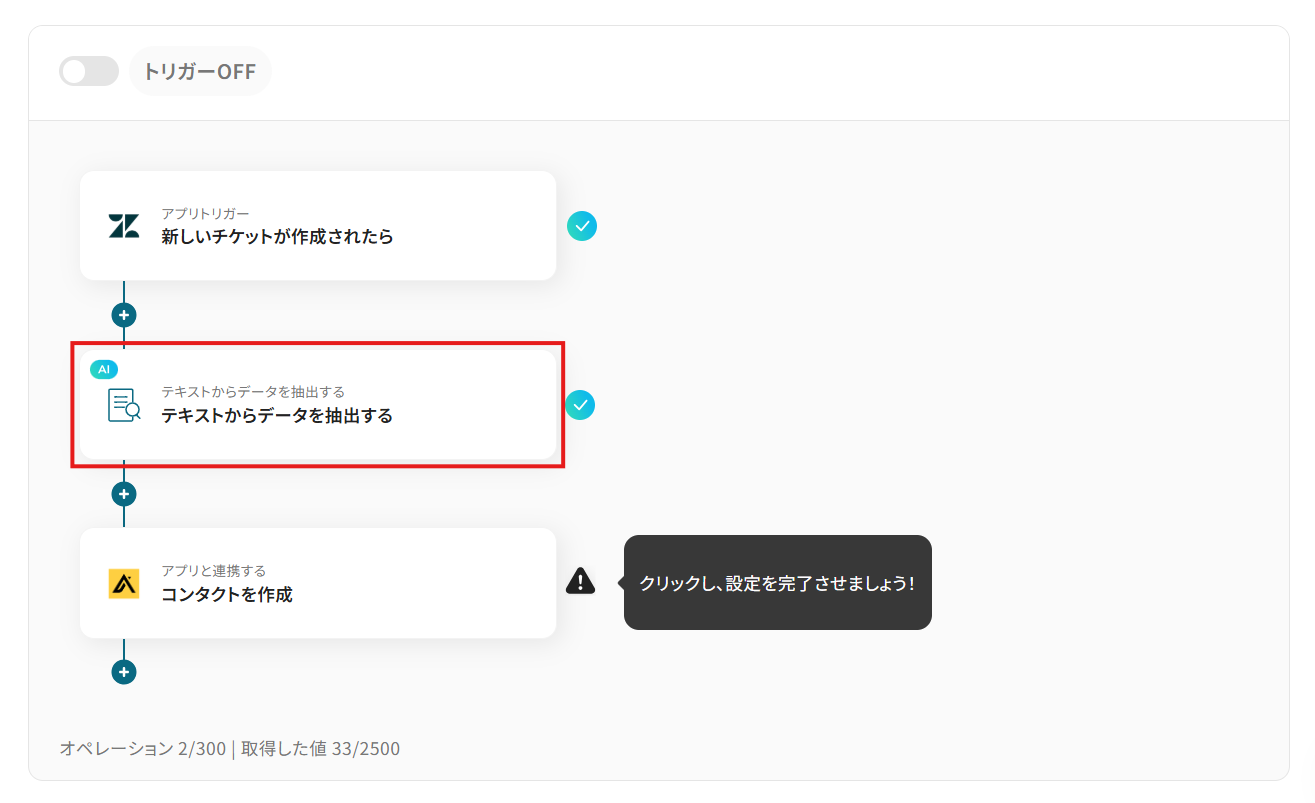
- 適宜「タイトル」を変更。
- 目的に応じて「変換タイプ」を選択。
データを抽出するテキストの文字数によって消費するタスク数が変わります。
長文テキストからデータを抽出する場合には「変更する」をクリックし、任意の変換タイプを選択してください。
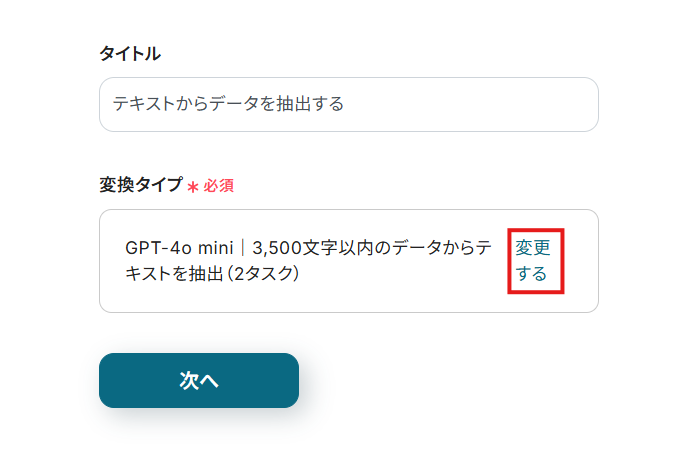
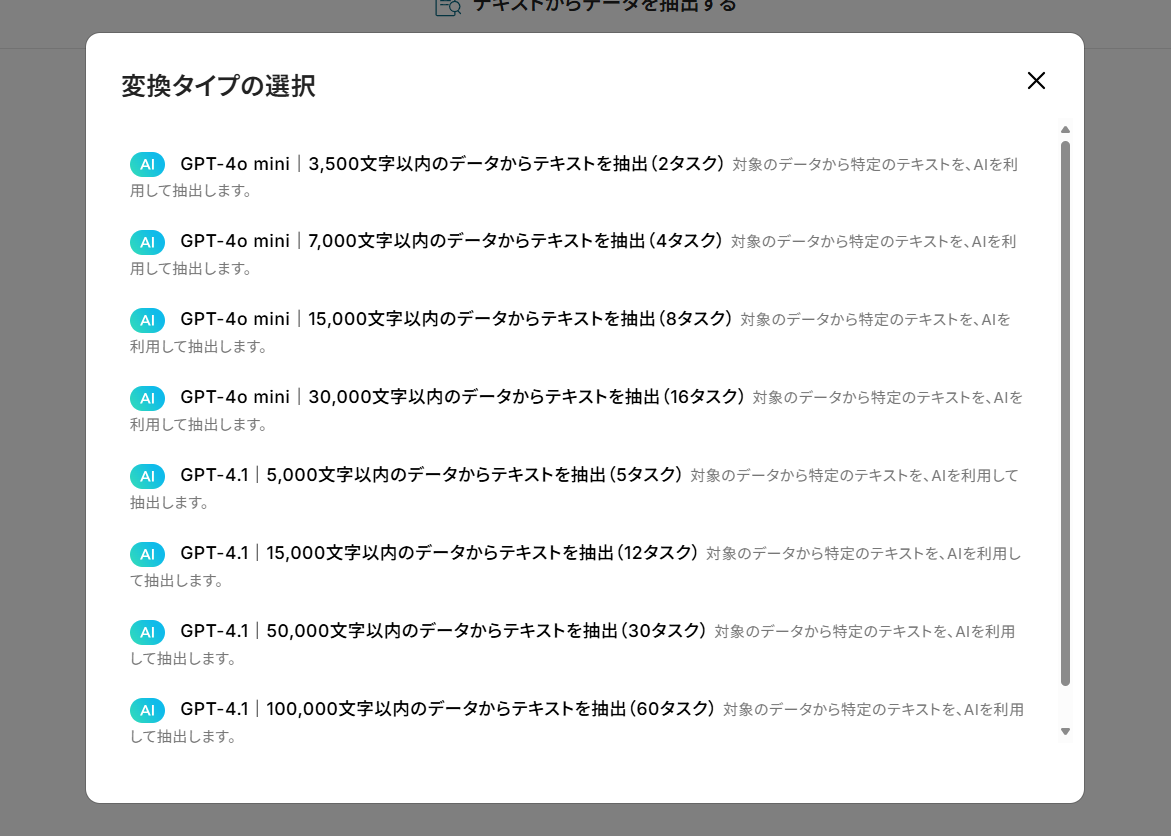
- 「次へ」をクリック。
- 「対象のテキスト」にはデフォルトで、取得したチケット詳細が設定されています。
消してしまった場合には、入力欄クリック時に表示されるトリガーアクションメニューから「詳細」を選択してください。
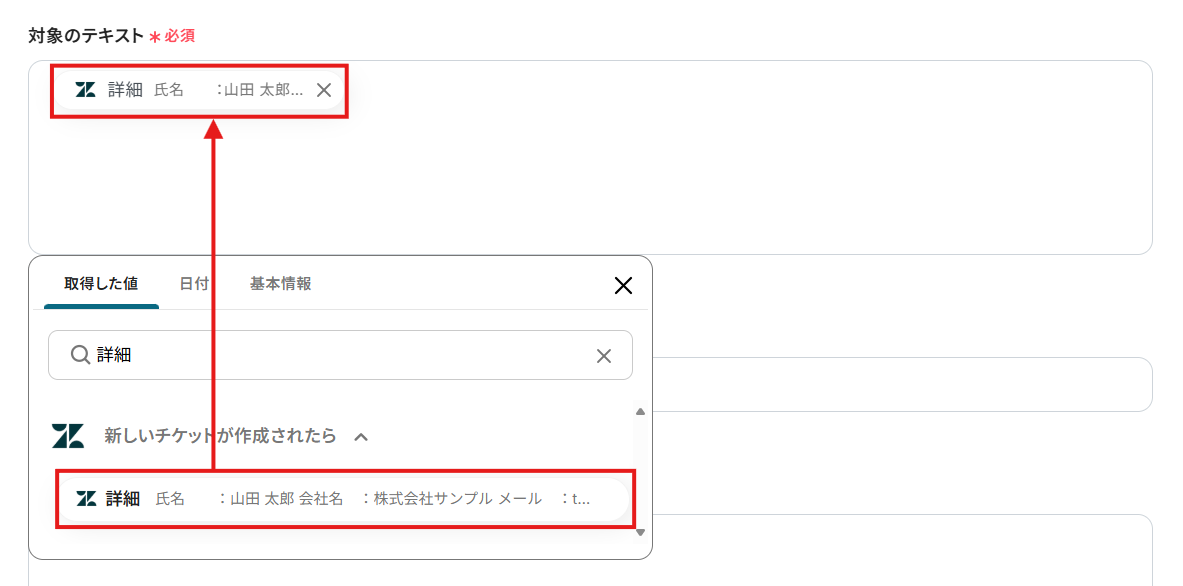
- 「抽出したい項目」に、コンタクト作成で用いる項目を設定。
Apolloでのコンタクト作成にあたって、姓・名・会社名・メールアドレスは必須項目です。
- 必要に応じて「指示内容」に抽出時の指示を設定。
- 設定を終えたら、「テスト」をクリック
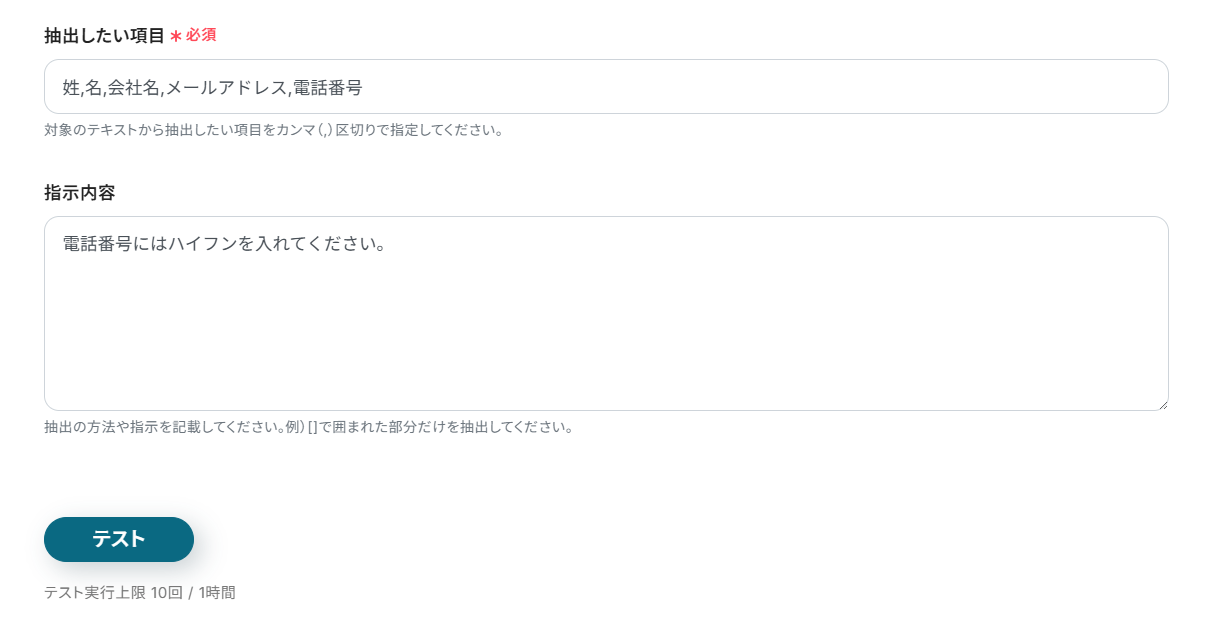
- テストに成功すると、「抽出したい項目」に設定した項目が対象のテキストから抽出され、「取得した値」に追加されます。
期待する値が抽出されていない場合には、「抽出したい項目」の名称や「指示内容」を変更して再度お試しください。
※ 「姓_」「名_」の後の数字は、同名の取得した値と区別するためのものです。
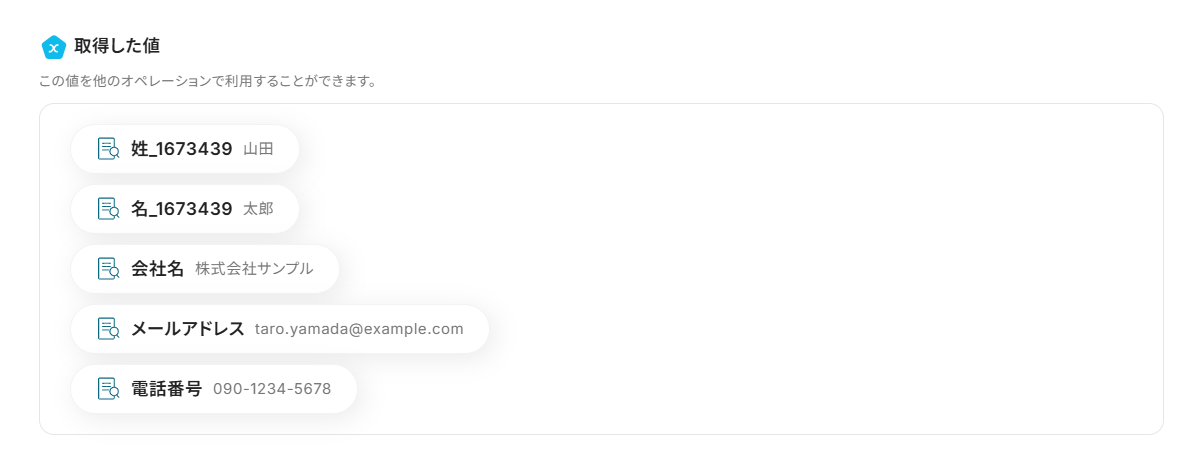
- ページ下部の「保存する」をクリック。
ステップ5:コンタクトの作成
チケットから抽出したデータを用いて、Apolloのコンタクトを作成しましょう。
- Apolloの「コンタクトを作成」をクリック。
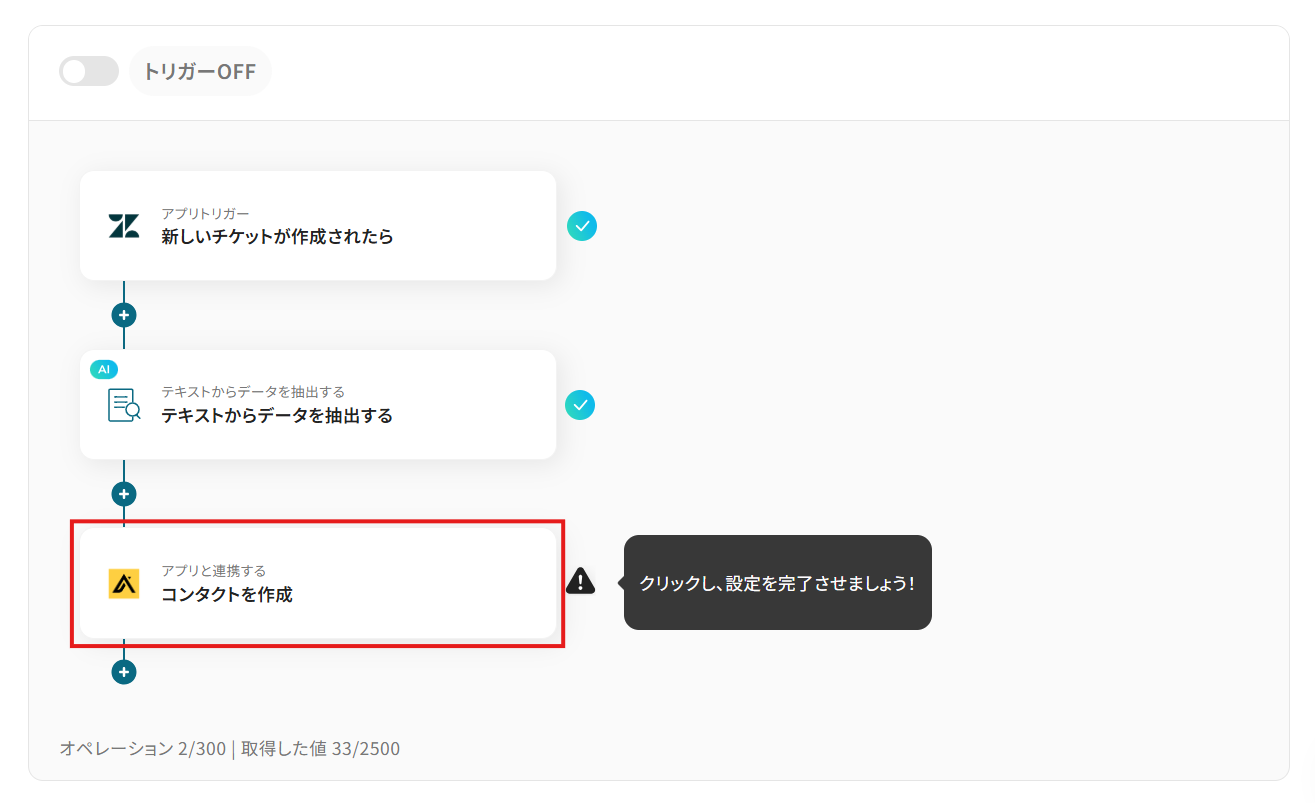
- 適宜「タイトル」を変更。
- 連携アカウントとアクションを確認し、「次へ」をクリック。
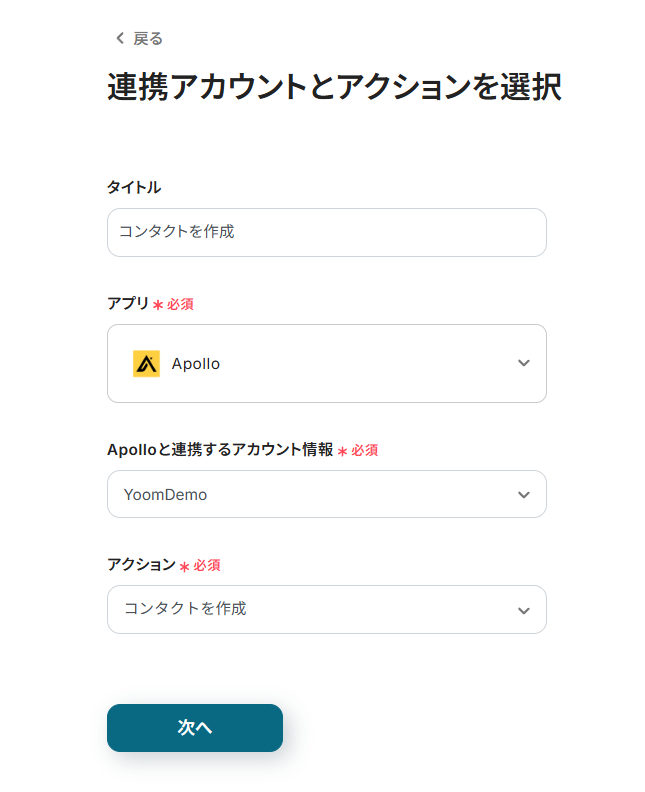
- 各項目に抽出したデータを設定していきます。
入力欄クリック時に表示されるデータ抽出アクションのメニューから、対応する項目を選択してください。
項目をクリックすると、入力欄に{{項目名 取得した値}}という形で追加されます。
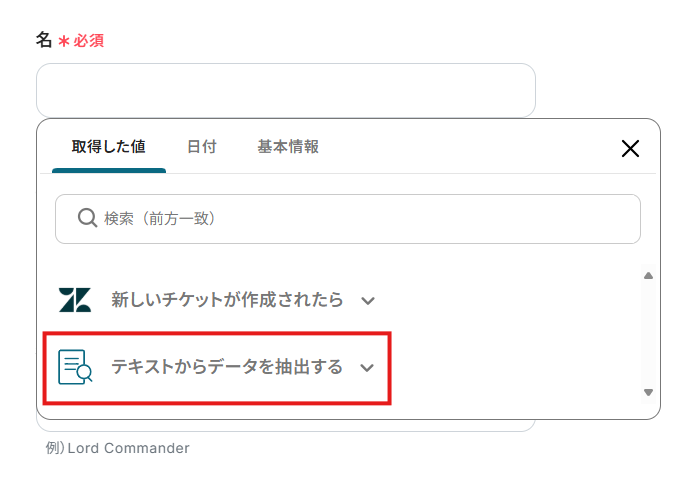
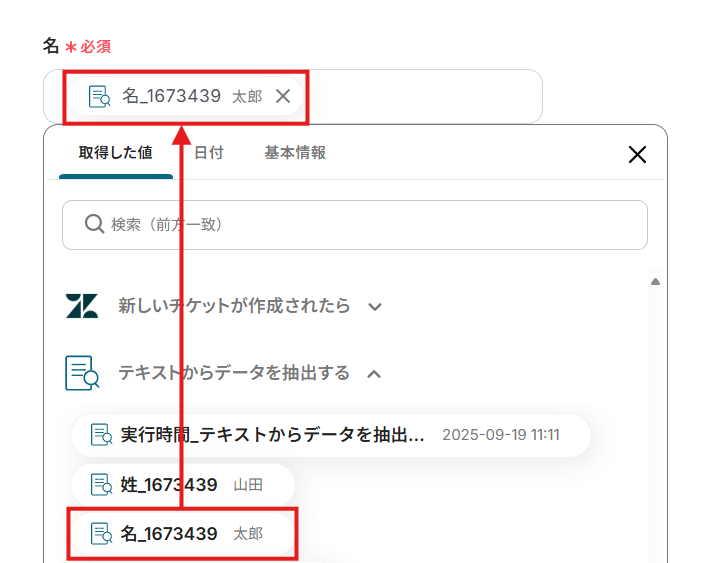
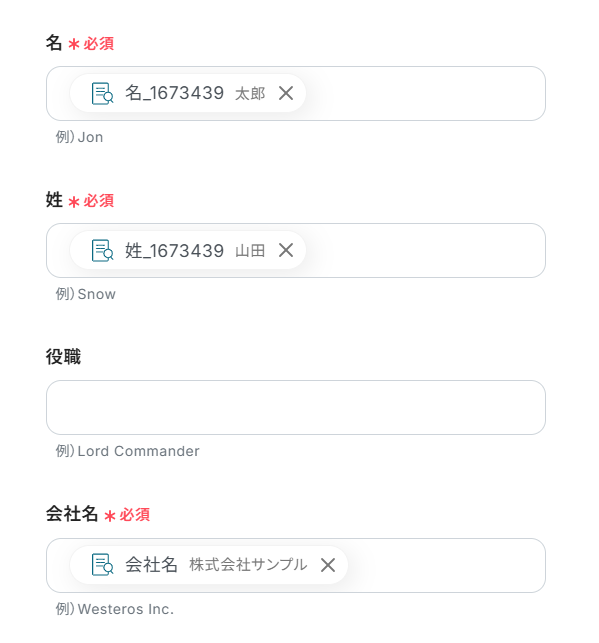
- 設定を終えたら、「テスト」をクリック。
Apolloにコンタクトが作成されます。
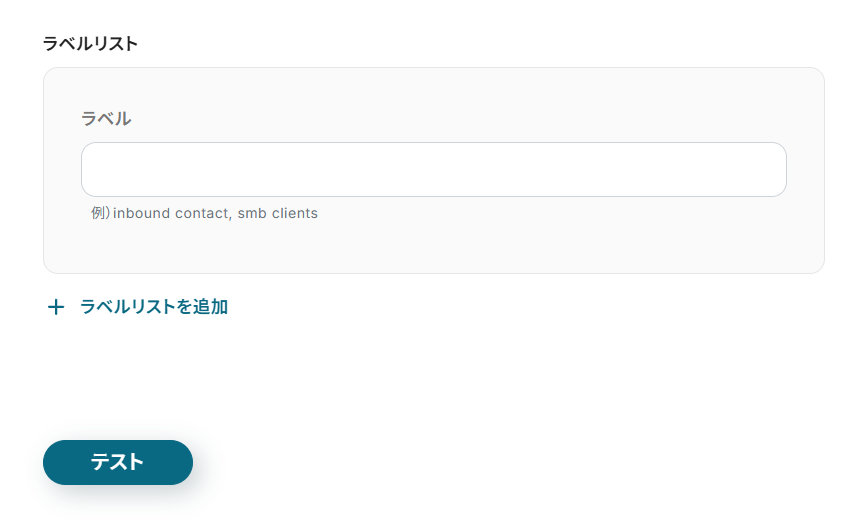
- テストに成功したら、ApolloのPeopleを確認しましょう。
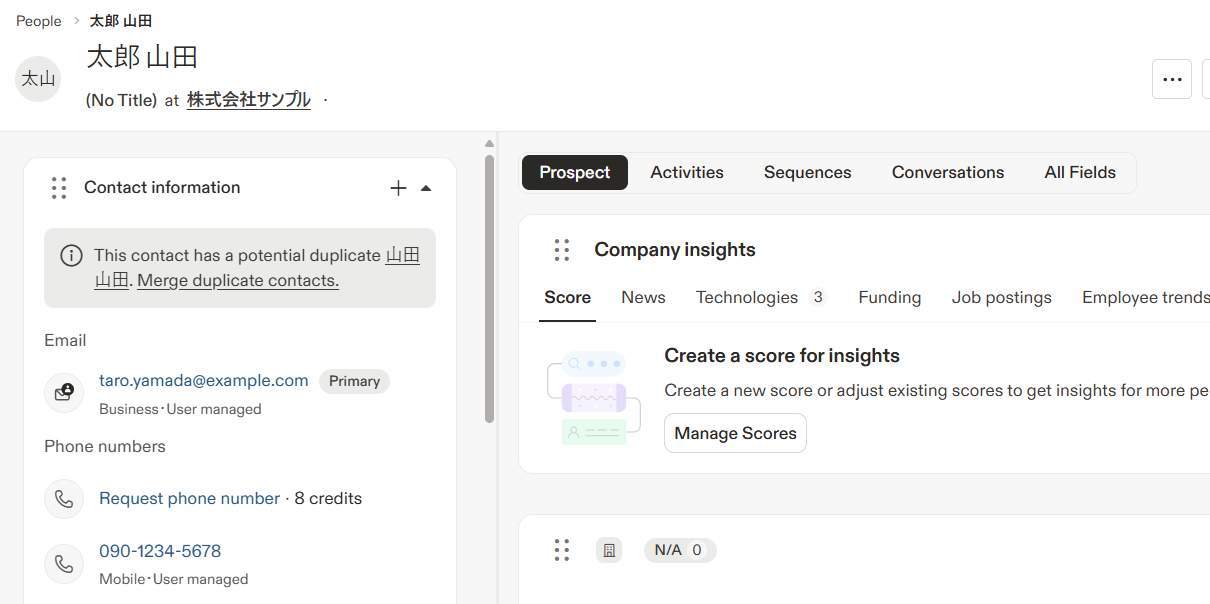
- 指定した通りにコンタクトが作成されていれば、ページ下部の「保存する」をクリック。
ステップ6:フロー稼働の準備
アクション選択画面に戻り、「全ての設定が完了しました!」と表示されていればフローの設定は完了です。早速フローを稼働させるのであれば、「トリガーをON」をクリックします。
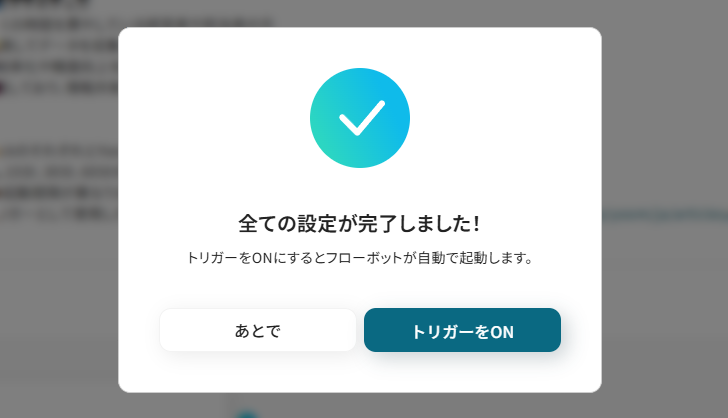
あとで稼働させる場合は、アクション選択画面のトリガースイッチをクリックしてください。
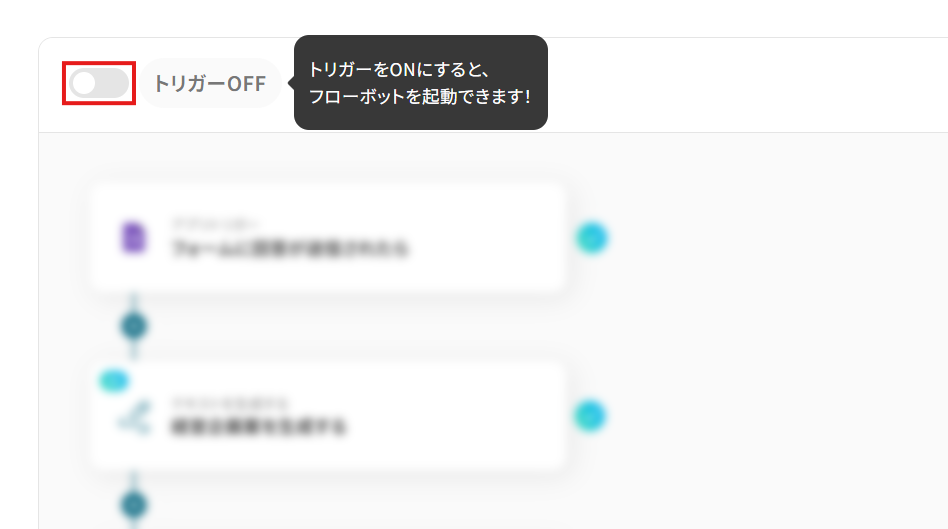
トリガーをONにしたら、実際に動作することを確認しましょう。
Zendeskでチケットを作成し、そのチケットから抽出したデータでApolloにコンタクトが作成されていれば成功です。
今回のフローボットをベースに、他にも様々な作業の自動化が実現できます!是非、Yoomの便利な機能をお試しください。
ApolloのデータをZendeskに連携したい場合
今回はZendeskからApolloへデータを連携する方法をご紹介しましたが、反対にApolloからZendeskへのデータ連携を実施したい場合は、下記のテンプレートも併せてご利用ください。
Apolloでコンタクトが作成されたら、Zendeskでチケットを作成する
営業チームがApolloに新しいコンタクトを作成した際に、その情報を基にしたチケットをZendeskに自動で作成します。
部門間のコミュニケーションロスをなくし、サポートチームへの情報共有を迅速化することで、顧客への初期対応がスムーズになるでしょう。
Apolloでコンタクトが作成されたら、Zendeskでチケットを作成する
試してみる
■概要
Apolloで獲得したコンタクト情報を、カスタマーサポートツールであるZendeskへ手作業で転記する際に、手間や入力ミスが発生していませんか。
このワークフローを活用することで、Apolloでのコンタクト作成をトリガーに、Zendeskへ自動でチケットを作成できます。
ApolloとZendesk間のデータ連携を自動化し、リードへの迅速な対応と業務効率化を実現します。
■このテンプレートをおすすめする方
・Apolloで見つけたリード情報をZendeskで管理しており、手入力に手間を感じている営業担当者の方
・ApolloとZendesk間の連携を手作業で行っており、ヒューマンエラーをなくしたいと考えている方
・営業からサポートへの情報共有をスムーズにし、顧客対応を迅速化したいマネージャーの方
■注意事項
・Apollo、ZendeskのそれぞれとYoomを連携してください。
・トリガーは5分、10分、15分、30分、60分の間隔で起動間隔を選択できます。
・プランによって最短の起動間隔が異なりますので、ご注意ください。
Apolloで特定のコンタクトが作成されたら、Zendeskでチケットを作成する
特定のステータスやタグがついている、などの条件を満たすコンタクトが作成された場合にのみ、Zendeskにチケットを作成します。
このフィルタリングによってサポートチームは優先度の高い顧客対応に集中できるようになり、より戦略的な業務遂行が可能になります。
Apolloで特定のコンタクトが作成されたら、Zendeskでチケットを作成する
試してみる
■概要
Apolloで獲得したリード情報を、カスタマーサポートツールのZendeskへ手動で連携していませんか。
この作業は手間がかかるだけでなく、情報の転記ミスや対応の遅れに繋がることもあります。
このワークフローを活用すれば、Apolloでコンタクトが作成されると自動でZendeskにチケットが作成されるため、ApolloとZendesk間の連携をスムーズに実現し、業務を効率化できます。
■このテンプレートをおすすめする方
・ApolloとZendeskを併用し、手作業での情報連携に課題を感じている方
・営業部門からカスタマーサポート部門への情報共有を円滑にしたいと考えている方
・リード獲得後の顧客対応の初動を早め、顧客満足度を向上させたいと考えている方
■注意事項
・Apollo、ZendeskのそれぞれとYoomを連携してください。
・トリガーは5分、10分、15分、30分、60分の間隔で起動間隔を選択できます。
・プランによって最短の起動間隔が異なりますので、ご注意ください。
・分岐はミニプラン以上のプランでご利用いただける機能(オペレーション)となっております。フリープランの場合は設定しているフローボットのオペレーションはエラーとなりますので、ご注意ください。
・ミニプランなどの有料プランは、2週間の無料トライアルを行うことが可能です。無料トライアル中には制限対象のアプリや機能(オペレーション)を使用することができます。
ZendeskやApolloのAPIを使ったその他の自動化例
ZendeskやApolloのAPIを活用することで、問い合わせ対応や営業活動の効率化を実現できます。
Yoomにはこれらの業務をスムーズに進められるテンプレートが多数用意されているので、ぜひご活用ください!
Zendeskを使った自動化例
Zendeskでの自動化を導入することで、チケット管理や顧客対応が効率化されます。
例えば、フォームやメールで受け付けた問い合わせをZendeskに自動登録することで、サポート担当者は対応に集中できます。さらに、SlackやMicrosoft Teamsなどと連携すれば、社内での情報共有もスムーズになり、サポートチームの対応力を高められるはずです!
Gmailで特定ラベルのメールを受信したら、AIで分析してZendeskにチケットを作成する
試してみる
■概要
Gmailで受信したお客様からのお問い合わせメールを都度確認し、Zendeskに手作業でチケットを作成する業務は手間がかかるだけでなく、対応漏れや転記ミスといったヒューマンエラーの原因にもなり得ます。このワークフローを活用すれば、Gmailで特定ラベルのメールを受信した際に、AIが内容を分析・要約し、その結果をもとにZendeskへ自動でチケットを作成するため、顧客対応の初動を迅速かつ正確に進めることが可能です。
■このテンプレートをおすすめする方
・Gmailで受信する問い合わせをZendeskで管理しており、手動でのチケット作成に手間を感じている方
・GmailとZendeskを連携させ、問い合わせ対応の初動を自動化し、業務を効率化したいと考えている方
・AIを活用してメールの内容分析を自動化し、チケット起票の精度を高めたいカスタマーサポート担当者の方
■注意事項
・Gmail、ZendeskのそれぞれとYoomを連携してください。
・Zendeskはチームプラン・サクセスプランでのみご利用いただけるアプリとなっております。フリープラン・ミニプランの場合は設定しているフローボットのオペレーションやデータコネクトはエラーとなりますので、ご注意ください。
・チームプランやサクセスプランなどの有料プランは、2週間の無料トライアルを行うことが可能です。無料トライアル中には制限対象のアプリを使用することができます。
・トリガーは5分、10分、15分、30分、60分の間隔で起動間隔を選択できます。
・プランによって最短の起動間隔が異なりますので、ご注意ください。
Googleフォームで登録された情報をZendeskに登録する
試してみる
Googleフォームで登録された情報をZendeskに登録するフローです。
Zendeskでチケットが作成されたら、Microsoft Teamsで通知する
試してみる
■概要
Zendeskで新しいチケットが作成されるたびに、手作業でチームに共有するのは手間がかかるうえ、通知の遅れや漏れが発生しがちではないでしょうか。
このワークフローは、Zendeskでチケットが作成された際に、その情報をMicrosoft Teamsの指定チャネルへ自動で通知するため、手作業による情報共有の手間や伝達ミスといった課題を解消し、迅速な顧客対応を実現します。
■このテンプレートをおすすめする方
・Zendeskで顧客対応を行い、チームへの情報共有を効率化したいと考えている方
・Microsoft Teamsを主要な連絡手段とし、Zendeskとの連携を模索している方
・手作業による通知の遅れや漏れを防ぎ、対応速度の向上を目指しているマネージャーの方
■注意事項
・Zendesk、Microsoft TeamsのそれぞれとYoomを連携してください。
・Microsoft365(旧Office365)には、家庭向けプランと一般法人向けプラン(Microsoft365 Business)があり、一般法人向けプランに加入していない場合には認証に失敗する可能性があります。
・トリガーは5分、10分、15分、30分、60分の間隔で起動間隔を選択できます。
・プランによって最短の起動間隔が異なりますので、ご注意ください。
・Zendeskはチームプラン・サクセスプランでのみご利用いただけるアプリとなっております。フリープラン・ミニプランの場合は設定しているフローボットのオペレーションやデータコネクトはエラーとなりますので、ご注意ください。
・チームプランやサクセスプランなどの有料プランは、2週間の無料トライアルを行うことが可能です。無料トライアル中には制限対象のアプリを使用することができます。
Zendeskでチケットが作成されたら、分析してTrelloでカードを作成する
試してみる
■概要
カスタマーサポートで利用するZendeskに新しいチケットが作成された際、内容を確認してTrelloにタスクカードを手動で作成していませんか?
この作業は情報転記の手間がかかるだけでなく、対応漏れなどのミスにつながる可能性もあります。
このワークフローを活用すれば、Zendeskのチケット作成をトリガーに、AIが内容を分析しTrelloへ自動でカードを作成するため、一連のタスク管理プロセスを効率化できます。
■このテンプレートをおすすめする方
・ZendeskとTrelloを利用し、問い合わせ管理やタスク割り振りを手作業で行っている方
・サポートチケットの内容を分析し、開発チームなどへスムーズに連携したいと考えている方
・ZendeskからTrelloへの情報転記作業における入力ミスや対応漏れをなくしたい方
■注意事項
・Zendesk、TrelloのそれぞれとYoomを連携してください。
・Zendeskはチームプラン・サクセスプランでのみご利用いただけるアプリとなっております。フリープラン・ミニプランの場合は設定しているフローボットのオペレーションやデータコネクトはエラーとなりますので、ご注意ください。
・チームプランやサクセスプランなどの有料プランは、2週間の無料トライアルを行うことが可能です。無料トライアル中には制限対象のアプリを使用することができます。
・トリガーは5分、10分、15分、30分、60分の間隔で起動間隔を選択できます。
・プランによって最短の起動間隔が異なりますので、ご注意ください。
Zendeskにチケットが作られたらSlackに通知する
試してみる
Zendeskで新しいチケットが作られる毎に、Slackに通知されるフローです。
Apolloを使った自動化例
Apolloによる自動化は、営業活動や顧客データ管理を効率化します。
例えば、営業チームが日々収集する情報をSalesforceやMicrosoft Excelに自動で反映させることで、入力作業の手間を省き、分析や提案に時間を充てられます。
Googleフォームや他のCRMと連携することで、リード管理もスムーズになり、営業担当者の生産性向上につながります!
Apolloで登録されたコンタクト情報をGoogle スプレッドシートに追加する
試してみる
Apolloで登録されたコンタクト情報をGoogle スプレッドシートに追加するフローです。
Apolloで登録されたコンタクト情報をMicrosoft Excelに追加する
試してみる
■概要
Apolloで登録されたコンタクト情報をMicrosoft Excelに追加するフローです。
Yoomを利用すると、プログラミング不要で簡単にアプリ同士を連携することが可能です。
■このテンプレートをおすすめする方
1. 顧客管理ツールとしてApolloを利用している企業
・Apolloを使用してコンタクト情報を管理しているマーケティングや営業担当者
2. Microsoft Excelでデータ管理をしているデータ管理者
・毎回手動でデータを追加していて手間に感じている方
■注意事項
・ApolloとMicrosoft ExcelのそれぞれとYoomを連携してください。
・トリガーは5分、10分、15分、30分、60分の間隔で起動間隔を選択できます。
・プランによって最短の起動間隔が異なりますので、ご注意ください。
・Microsoft365(旧Office365)には、家庭向けプランと一般法人向けプラン(Microsoft365 Business)があり、一般法人向けプランに加入していない場合には認証に失敗する可能性があります。
Apolloで登録されたコンタクト情報をSalesforceに追加する
試してみる
Apolloで登録されたコンタクト情報をSalesforceに追加するフローです。
Googleフォームで回答が送信されたらApolloにコンタクトを作成する
試してみる
■概要
「Googleフォームで回答が送信されたらApolloにコンタクトを作成する」ワークフローは、データ入力業務の負担を軽減します。
フォームの情報がApolloに自動反映されるため、作業効率が向上するでしょう。
■このテンプレートをおすすめする方
・Googleフォームを活用して顧客情報を収集している方
・Googleフォームから取得したデータを手動でApolloに入力しているが、時間や手間がかかっていると感じている方
・お問い合わせや資料請求のフォームに対して、スピーディにフォローアップを行いたいと考えている方
・Apolloを利用して営業活動を行っている企業のマーケティング担当者
・手動でのデータ入力にミスが生じやすいため、正確なデータ管理を行いたい方
■注意事項
・GoogleフォームとApolloのそれぞれとYoomを連携してください。
・トリガーは5分、10分、15分、30分、60分の間隔で起動間隔を選択できます。
・プランによって最短の起動間隔が異なりますので、ご注意ください。
・Googleフォームをトリガーとして使用した際の回答内容を取得する方法は下記を参照ください。
https://intercom.help/yoom/ja/articles/6807133
HubSpotで新規取引が作成されたら、AIで情報を分析してOutlookで送信する
試してみる
■概要
「HubSpotで新規取引が作成されたら、AIで情報を分析してOutlookで送信する」ワークフローは、CRMデータの活用と自動化を実現する業務ワークフローです。
新しい取引がHubSpotに登録されると、AIがその情報を解析し、適切な内容のメールをOutlookで自動送信します。
これにより、営業チームは迅速かつ効果的なコミュニケーションを維持し、業務効率を向上させることができます。
■このテンプレートをおすすめする方
・HubSpotをCRMとして活用し、営業プロセスの自動化を図りたい営業担当者
・新規取引の報告やフォローアップのメール作成に時間を費やしているチームリーダー
・CRMデータを活用したパーソナライズドなコミュニケーションを実現したいマーケティング担当者
・AIを活用して業務ワークフローの効率化を目指す企業のIT担当者
・HubSpotとOutlookを連携させて一貫した営業活動を行いたい経営者
■注意事項
・HubSpot、OutlookのそれぞれとYoomを連携してください。
・Microsoft365(旧Office365)には、家庭向けプランと一般法人向けプラン(Microsoft365 Business)があり、一般法人向けプランに加入していない場合には認証に失敗する可能性があります。
・トリガーは5分、10分、15分、30分、60分の間隔で起動間隔を選択できます。
・プランによって最短の起動間隔が異なりますので、ご注意ください。
まとめ
ZendeskとApolloの連携を自動化することで、チケット情報からコンタクト情報へのデータ転記作業の手間を削減し、ヒューマンエラーを防ぐことができます。
担当者はより迅速に正確な情報に基づいて業務を進められるようになり、本来注力すべき顧客とのコミュニケーションや戦略的な営業活動に集中できる環境が整うでしょう!
今回ご紹介したような自動化は、ノーコードツール「Yoom」を活用することで、プログラミングの知識がない方でも直感的な操作で簡単に構築できます。
もし自動化に少しでも興味を持っていただけたなら、こちらから無料登録してYoomによる業務効率化を体験してみてください!
よくあるご質問
Q:Zendeskのカスタムフィールドも連携できますか?
A:カスタムフィールドを取得することも可能です。トリガーアクションの取得した値の下部にある「+取得する値を追加」から、カスタムフィールドの設定を行ってください。
こうして取得したカスタムフィールドをEventbriteの通貨やキャパシティに追加することで、連携できる項目の幅を広げられるでしょう。
参考:「取得する値」を追加する方法
Q:Apolloに同じ連絡先が既にある場合の動作は?
A:必須項目が一致するコンタクトが既に存在していても、Apolloのコンタクト作成は実行されます。二重登録を避けたい場合には、ミニプラン以上で利用可能な分岐オペレーションをご活用ください。
参考:「分岐」の設定方法
Q:連携が失敗した場合の通知や再実行は?
A:作成したフローボットでエラーが発生した場合、Yoomアカウントを登録したメールアドレス宛てに通知が送信されます。通知に記載されているURLからエラー内容を確認し、フローの停止や再実行といった対応を行ってください。
また、フローの修正を行う際にはYoomのヘルプセンターでエラー内容の検索をかけてみることをおすすめします。
参考:エラー時の対応方法について